우리는 어쩌면 작업용 노트북의 외모에 너무 관대했을지도 모른다. 크고 색재현율이 높은 디스플레이, 강력한 쿨링 솔루션에 맞춰진 두껍고 무거운 노트북을 그냥 자연스럽게 받아들였을 수 있다. 어쩔 수 없잖아. 작업용인데.
그게 싫다면 예쁜 노트북을 고르면 된다. 적당히 작업을 할 수 있는 예쁜 노트북. 하지만 어디까지나 ‘적당히’다. 전문 작업용 노트북이라고는 보기에는 부족하다. 그럼 예쁜 전문 작업용 노트북은? 가벼운 전문 작업용 노트북은? 기가바이트 에어로 16은 해당 물음에 대해 명쾌한 답변이 될 수 있다.

기가바이트 에어로 16과 함께 한 하루
이번에 소개할 노트북은 GIGABYTE AERO 16 BSF OLED i9(기가바이트 에어로 16 BSF OLED i9, 이하 에어로 16 BSF OLED i9)이다. 에어로는 꽤나 오랜만에 보는데, 상당히 반갑다. 사나이의 게이밍 노트북인 어로스와 달리 에어로는 고유한 디자인 철학이 있어 생긴 게 완전히 다르다. 대체로 초경량 노트북의 디자인을 닮아 세련되며 섬세한 외관을 지녔다.
또한, 신제품이 출시될 때 변화의 폭이 넓다. 예를 들어 AERO 16 XE5 OLED는 USB Type-A 단자를 없애고 Type-C 단자만 3개를 갖추고 정품 허브를 제공한다. 파격적인 변화다.





노트북 외관이 제법 괜찮은 것을 보니 갑자기 집에 들고 가고 싶어졌다. 자 우리 집으로 가자. 그래서 에어로 16 BSF i9을 들고 집으로 갔다. 어댑터는 빼고 노트북만 들고 갔는데, 어째 딱히 무겁다는 느낌이 들지 않았다. 추후 후술하겠지만 공식 무게보다도 측정 무게가 더 적었다. 이 정도면 들고 다닐 만하다.

다음날 아침 에어로 16 BSF i9을 들고 집을 나섰다. 이른 아침에 야외에서 노트북을 틀어보니 화면이 잘 보인다. 패널이 4K OLED HDR 패널인데, 최대 600nit로 굉장히 밝은 편이다.

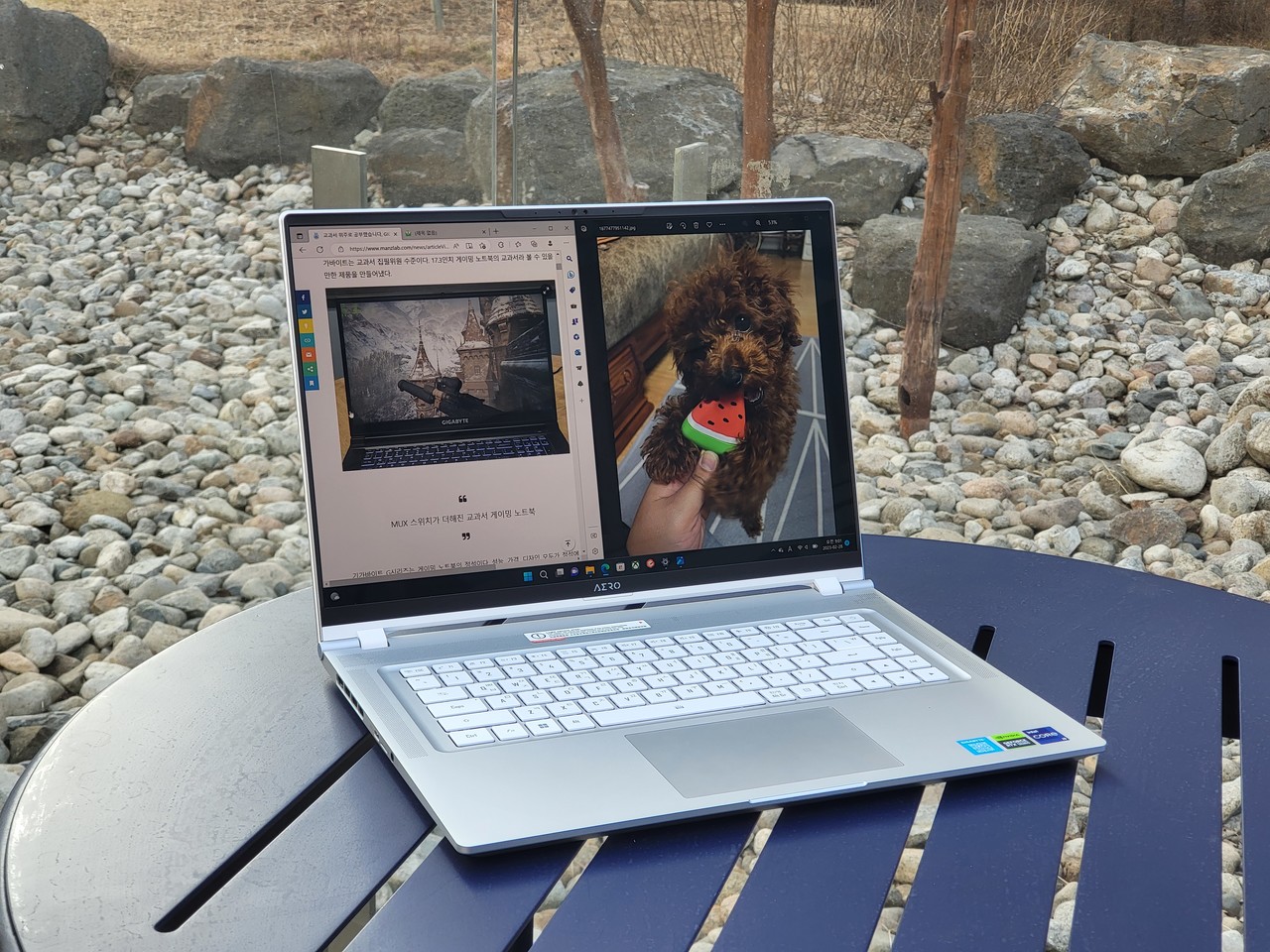

카페에 들어가 봤다. 이번 에어로 16 BSF i9의 특징. 디자인이 상당히 잘 뽑혔다. 귀엽다기보다는 아름답다고 표현하는 것이 더 적절해 보인다. 적어도 카페에 들어가서 작업을 할 때 딱히 부끄럽거나 할 일은 전혀 없다. 전문가용 노트북이지만, 익숙한 작업용 노트북의 느낌이 전혀 나지 않는 것이다.



내친 김에 전망대로 들고 가 봤다. 영상도 보고 음악도 듣고 여유롭게 시간을 보냈다. 간단히 말하면 딱히 작업은 안 하고 갖고 놀았다. 갖고 노는 용도로도 훌륭했다. 디스플레이 베젤이 얇아서 몰입이 잘 된다.


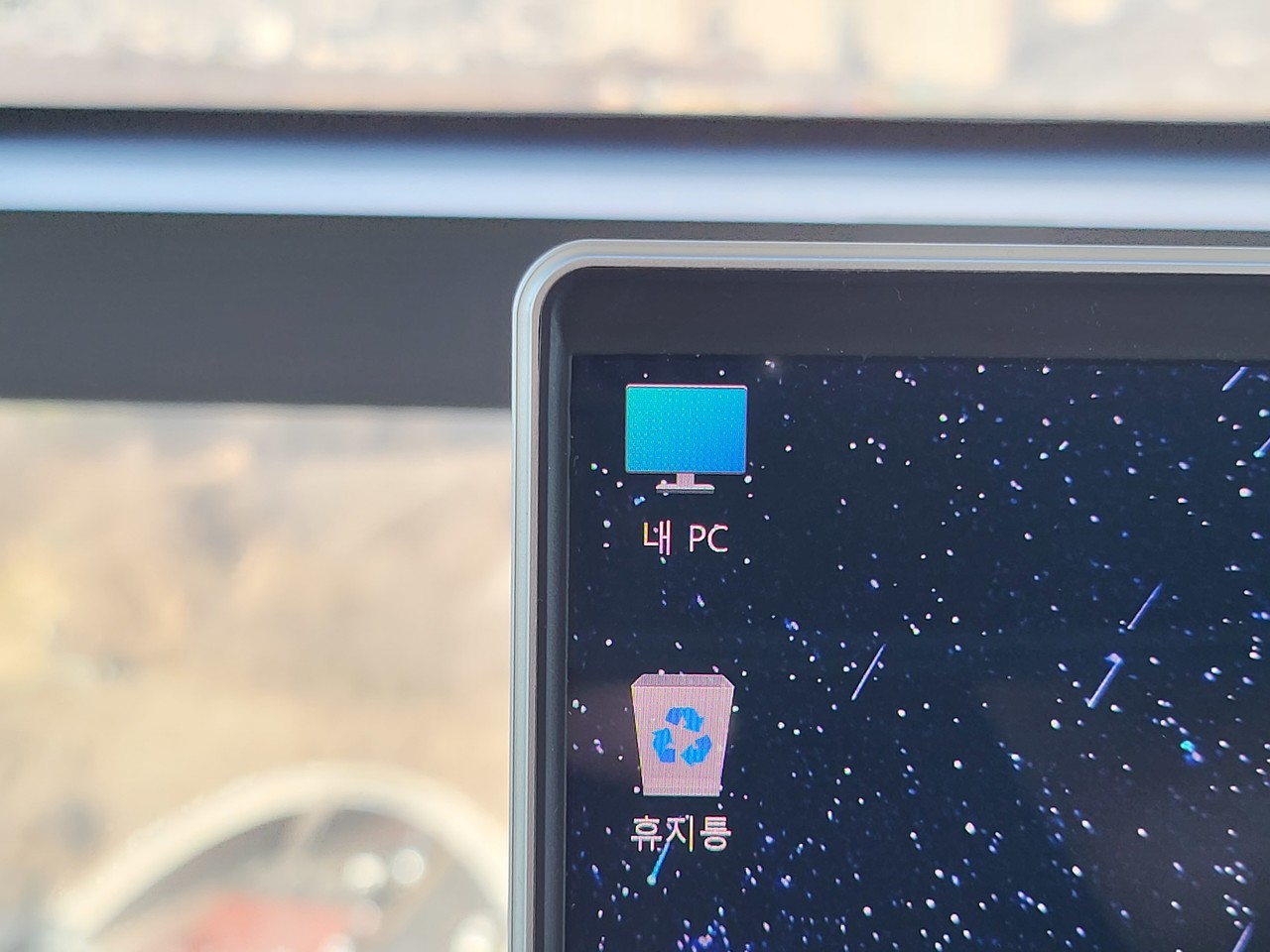
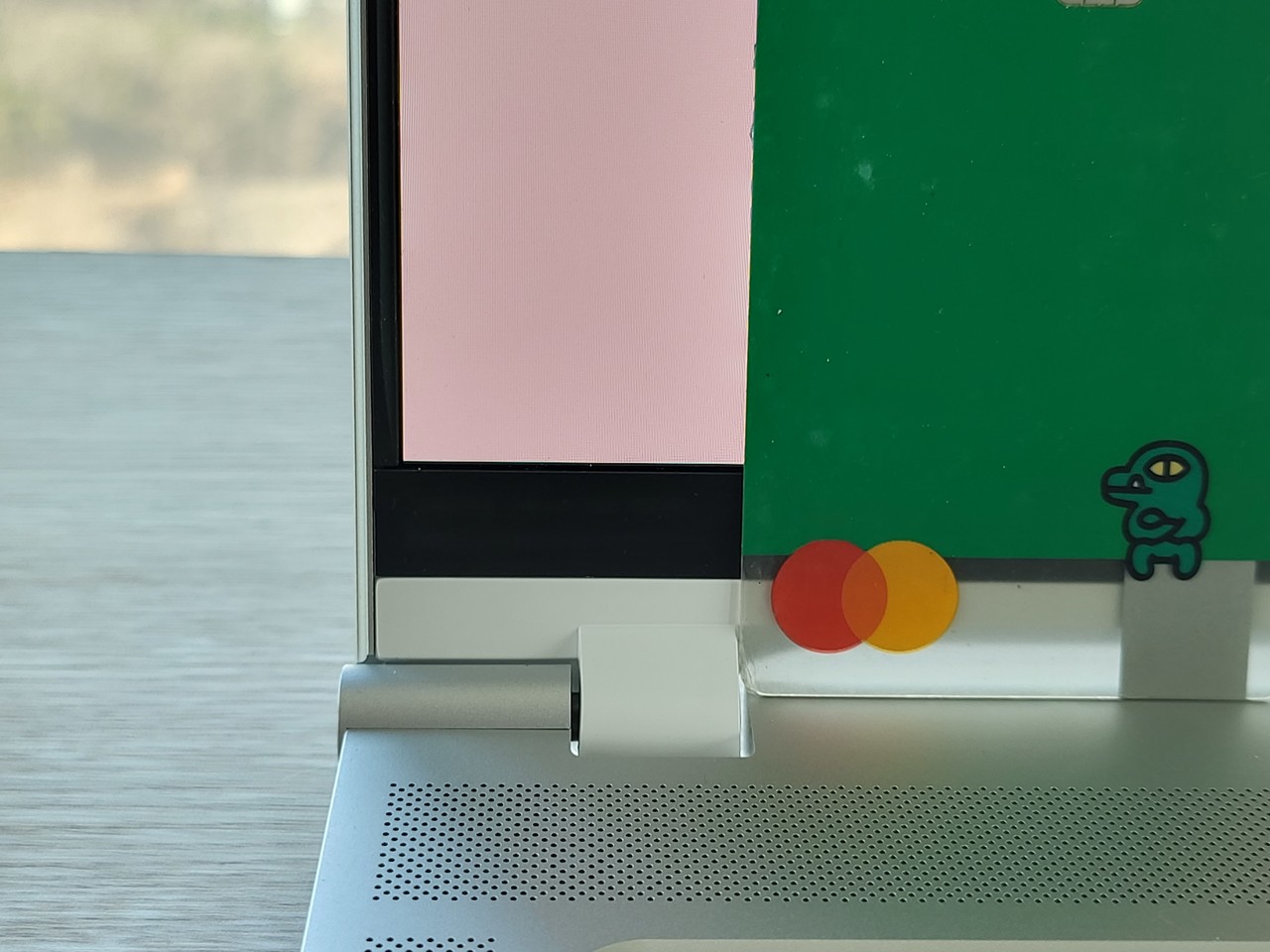
앞서 4K OLED HDR 패널이라 언급했는데, 색재현율도 굉장히 높다. DCI-P3 100%다. 4K UHD 해상도, 최대 밝기 600nit, 색재현율 DCI-P3 100%면 영상 감상용으로는 뭐 딱히 지적할 만한 게 없다. 흔히 볼 수 있는 FHD 해상도, 최대 밝기 250nit, 색재현율 sRGB 62.5%와 같은 조건을 지닌 노트북은 어둡고 물 빠진 색감에 아무튼 아쉬운 게 참 많은데, 에어로 16 BSF i9은 그럴 일 없이 사실적인 색감을 구현해 준다.
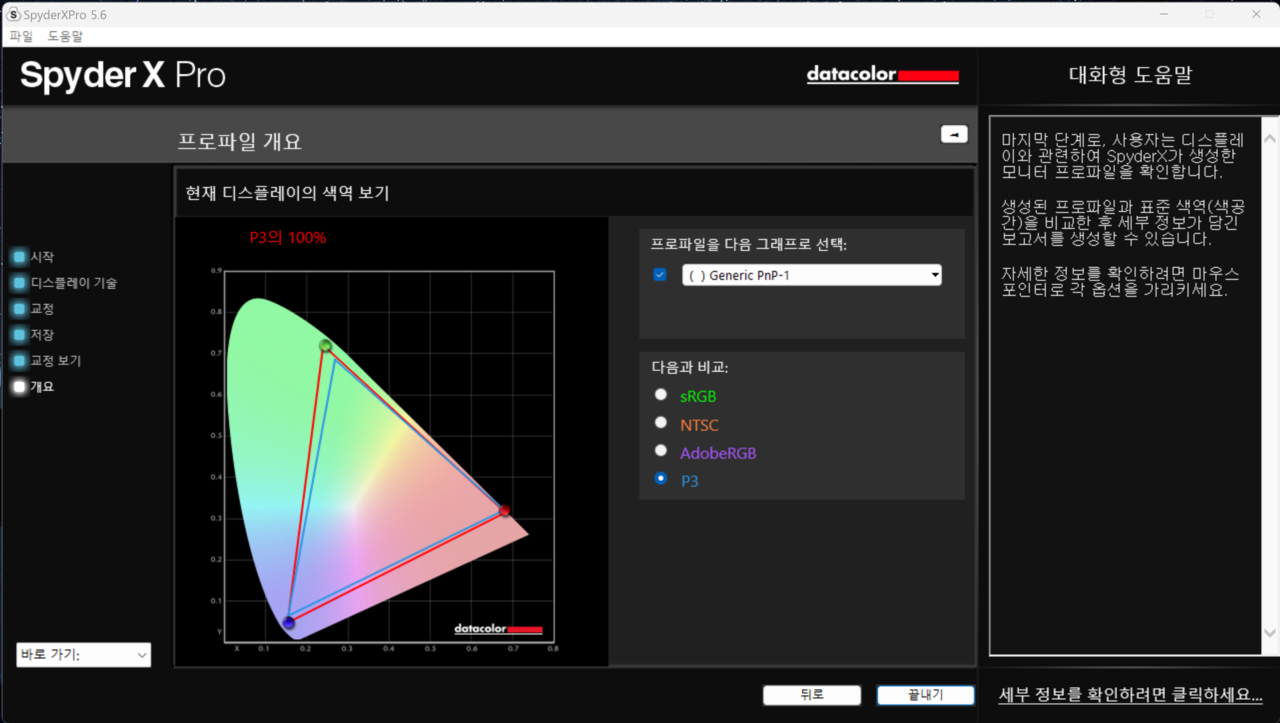


게임용은 아니라 주사율은 60Hz지만 응답속도도 0.2ms라 잔상도 없고, 빛번짐도 없는 것으로 인증받아 선명도가 높다. 화면 균일도도 95% 이상이며 DeltaE<1(1 이하면 화면 표시 색상이 현실 색상과 비슷함), X-Rite Pantone 색보정을 거쳤다. 디스플레이는 완벽에 가깝다. 베젤도 얇고 모서리 부분도 안 보이는 영역이 딱히 없다. 추후 사무실로 복귀해 어댑터를 연결하고 HDR을 활성화(VESA DisplayHDR600)하니 색 표현력이 더 향상됨을 확인할 수 있었다.
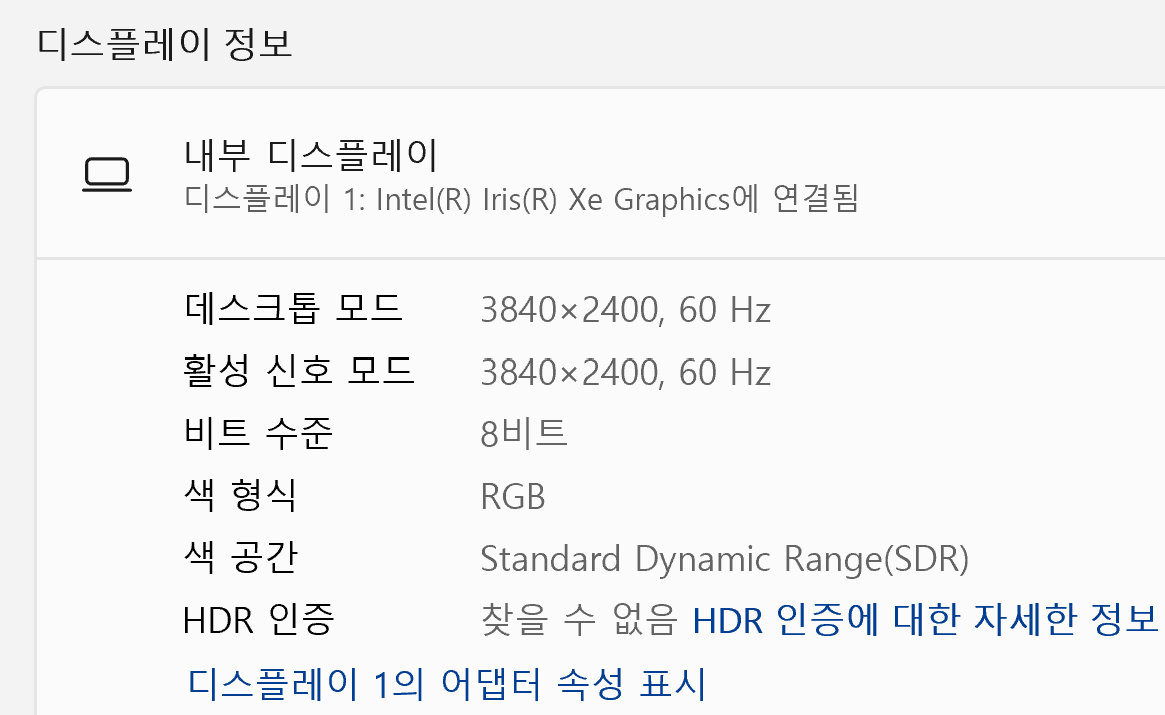
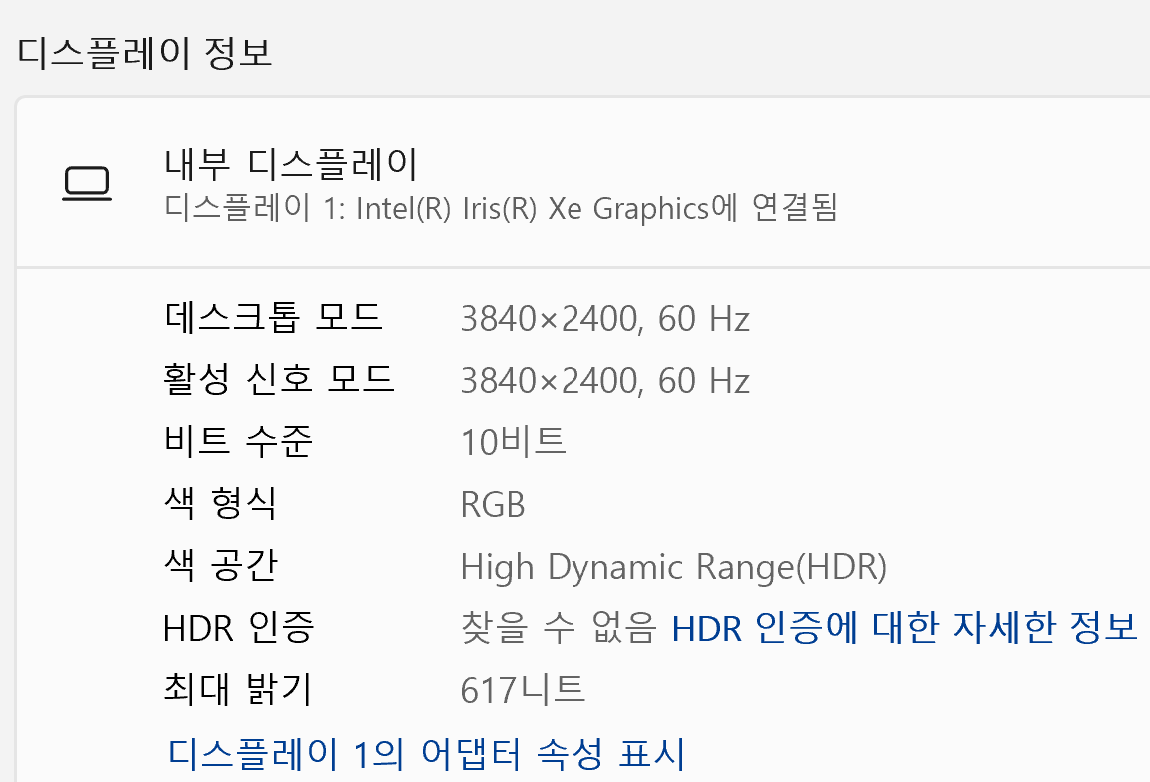
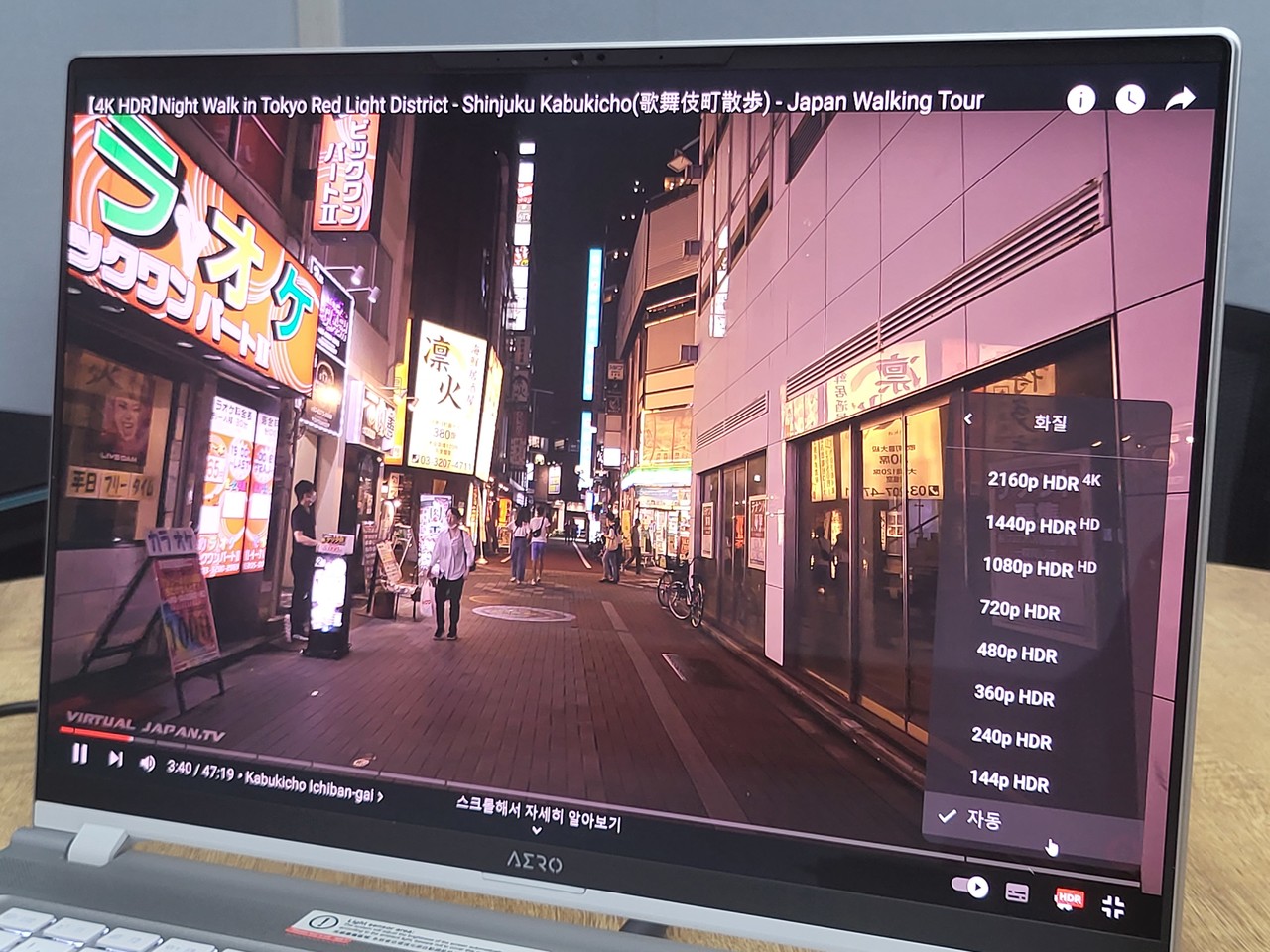
사운드는 스테레오 스피커 2W x2 구성이며 DTS:X 울트라 음장효과를 지원한다. 영상 감상 시 음장 효과를 적용하면 소리가 듣기 편하게 조절된다.
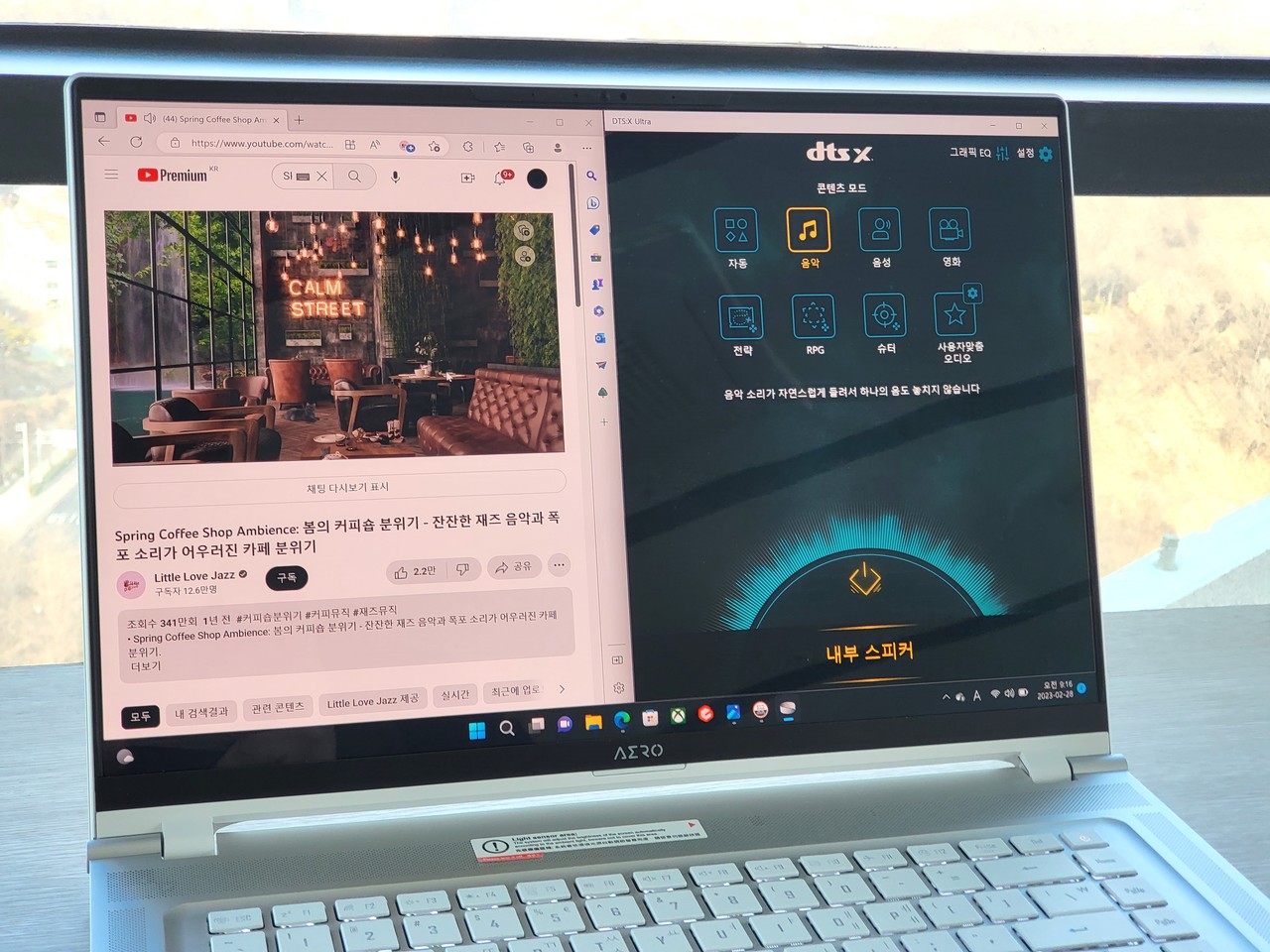
키보드는 백라이트가 들어오며 타건 시에는 가볍고 구분감이 명확했다. 우측 시프트 크기는 약간 작지만 적응하는 데 딱히 문제는 없었다. 터치패드는 아주 커서 쓰기 편하고, 팜레스트에 손을 올려놓고 쓰는 것도 안정적이다.

배터리는 리튬 폴리머 88Whrs가 내장됐다. 잔여 배터리 88%에서 배터리 절약 모드를 활성화하니 6시간 45분 사용할 수 있었다. 100W 충전기에 연결하니 PD 충전도 지원됨을 확인할 수 있었다.


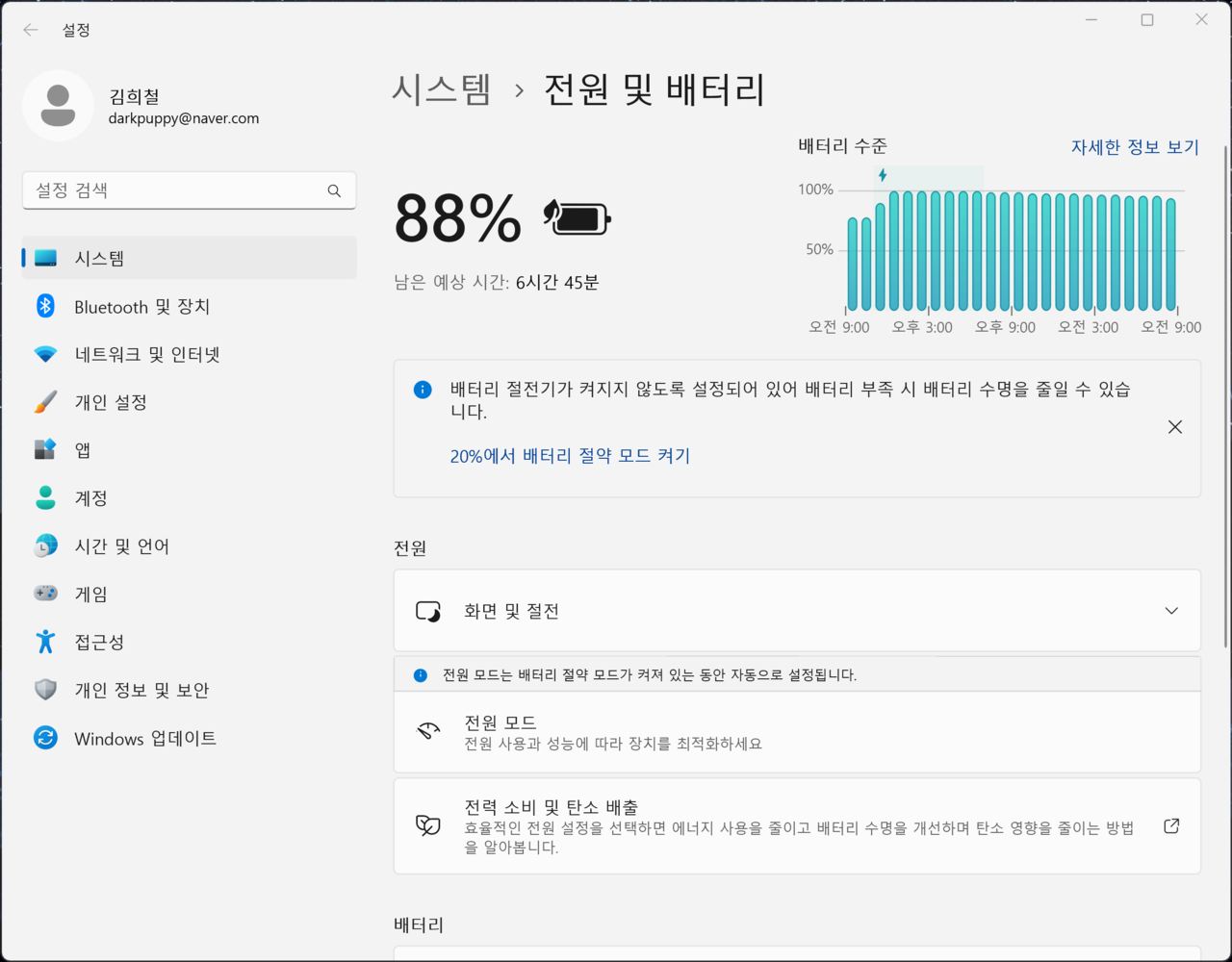

하루 정도 들고 다녀보니 초경량 노트북을 쓰던 그 느낌과 크게 다르지 않았다. 어댑터를 들고나오지 않았다는 가정하에서는 전문가용 노트북임에도 초경량 노트북만큼 간편하다는 것이다. 거기에 패널도 최상급이다. 즉 콘텐츠 감상 용도로는 현존 노트북 중 가장 뛰어난 편이다. 작업을 해야 할 때는 어댑터만 연결하면 된다. 첫 인상이 꽤 괜찮았다.

하얗게 빛나는 에어로 16
일단 디스플레이가 괜찮은 건 알겠다. 그 외에 이번 에어로는 어떨까? 이번 에어로는 많이 변했다. 좋은 쪽으로. 에어로 16 BSF OLED i9은 하얗게 물들었다. 전작 AERO 16 XE5 OLED는 키보드, 터치패드가 검은색이었는데, 이번에는 모두 하얗다. 정확히 말하면 트와일라잇 실버 색상이다.
전작 AERO 16 XE5 OLED도 예쁜 편이었지만, 솔직히 말하면 이번이 훨씬 더 예뻐졌다. 알루미늄과 플래티넘 컬러가 섞여 고급스럽다. 물론 본질은 작업용 노트북이긴 한데, 외관만 보면 마치 초경량 노트북의 장점을 흡수한 것 같다.


우선 상판의 AERO 로고는 시야각에 따라 반짝반짝 빛난다. 알루미늄 하우징은 무광택 질감으로 깔끔하다. 표면은 얼룩 방지 및 지문 방지 처리가 되어 있어 관리하기가 쉽다. 아노다이징 처리와 11개의 산화 및 착색 공정으로 마모 및 부식에도 강하다. 힌지 부분에는 AERO 로고가 새겨진 금속 명판이 있는데, 이런 디테일로도 기가바이트가 이번 에어로 16 BSF OLED i9에 꽤나 신경을 쓴 것을 알 수 있다.







터치패드는 유리 터치패드로 질감이 부드럽고 터치감도도 높다. 방수 및 지문 방지 코팅으로 깔끔하다. 특히 하우징 색과 통일된 것이 참 좋다. 블랙 색상도 나쁜 건 아니지만, 그래도 하우징과 같은 색상인 것이 좀 더 고급스럽다. 터치패드를 잘 보면 AERO 로고도 들어가 있는데 보기 편하다.


공식 스펙을 보니 무게는 2.1kg에 두께는 20mm, 베젤은 3mm, 색상은 트와일라잇 실버라 기재됐다. 직접 확인해 봤다. 무게는 1.9kg다. 놀랍게도 공식 무게보다 더 가볍다. 어댑터를 챙겨야 2.6kg이 되는 정도다. 추가로 에어로 16 BSF OLED i9은 PD충전을 지원하기에 상황에 따라서는 본체만 들고 다녀도 된다.


베젤은 이너 베젤 위주로 쟀다. 측면 베젤이 특히 얇았는데, 2.25mm로 확인된다. 상단은 6.4mm, 하단은 10.43mm다. 타 제조사의 작업용 노트북과 비교하면 아주 얇은 편이다.



포트 구성은 놀랍다. 앞서 AERO 16 XE5 OLED는 USB Type-A 단자를 없애고 Type-C 단자만 3개를 갖추고 정품 허브를 제공한다고 언급했다. 그게 나쁜 건 아니지만 호불호는 있었다. 에어로 16 BSF OLED i9는 그런 소비자의 의견을 받아들여 좋은 해결책을 찾았다. 측면에 Type-C 단자 3개(썬더볼트4 x2, USB 3.2 Gen2 x1)와 오디오 포트는 그대로 유지한다. 거기에 측면에 microSD카드 리더를 추가됐다.
그리고 허브는 이번에는 없다. 없는 대신 후면에 포트를 추가됐다. HDMI 2.1, USB 3.2 Gen 1(Type-A), 충전 포트다. 덕분에 이번에는 아쉬운 말이 나올 일이 없다. 또한, 이 HDMI 2.1이 물건이다. 기존 대역폭이 18Gbps였던 HDMI 2.0에서 최대 대역폭이 48Gbps로 향상됐다. 최대 8K 120Hz까지 출력할 수 있다. 4K 비디오도 최대 3개까지 출력할 수 있다.

이 친구 덩치랑 다르게 힘이 좋구먼
전문가용 노트북치고 상당히 가볍고 아름다운 디자인의 에어로 16 BSF OLED i9. 보통 가볍고 아름다우면 성능을 희생하게 되는 경우가 있다. 그런데 에어로 16 BSF OLED i9는 성능을 희생하지는 않았다. 희생은커녕 괴물 같은 성능의 제품을 탑재했다.

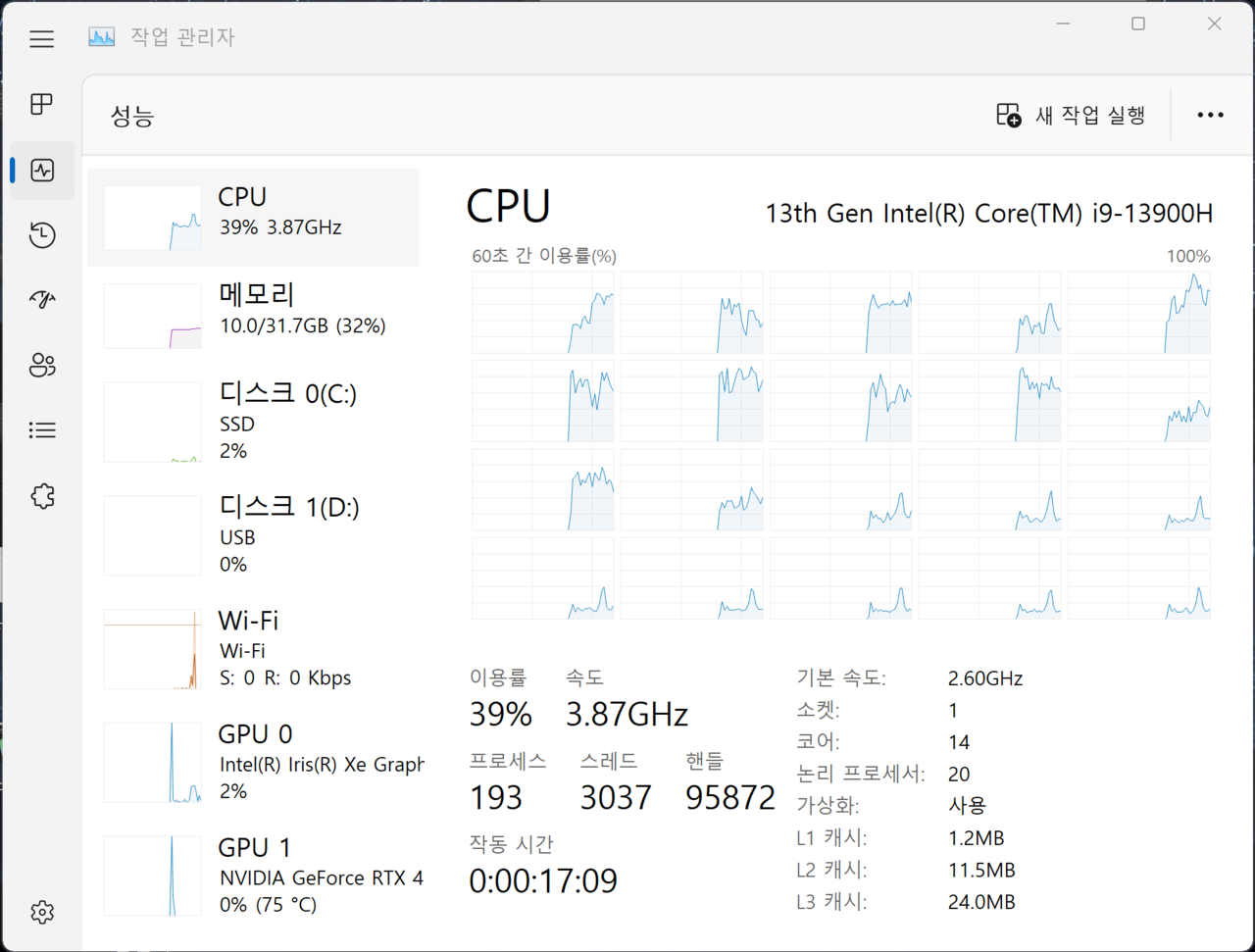
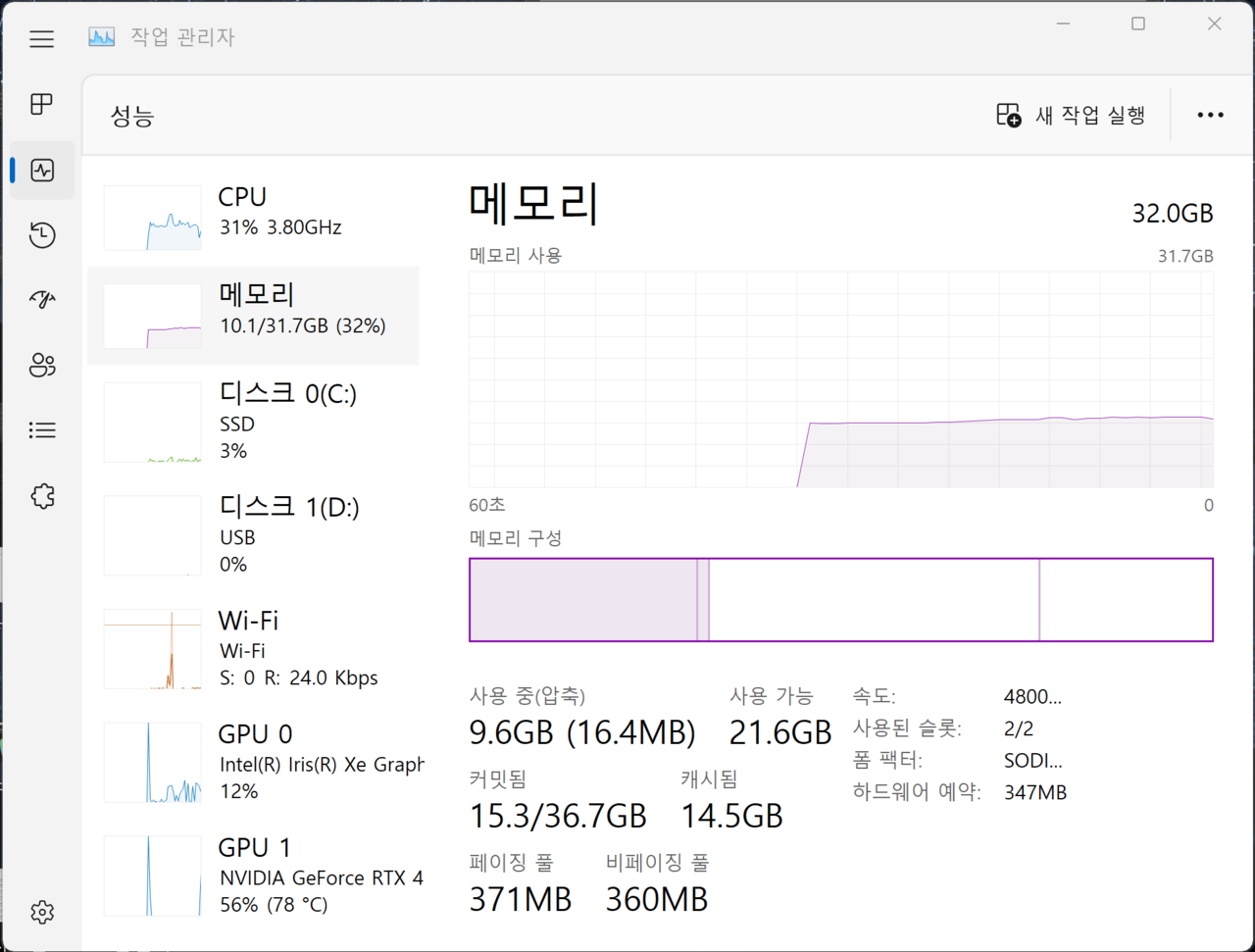
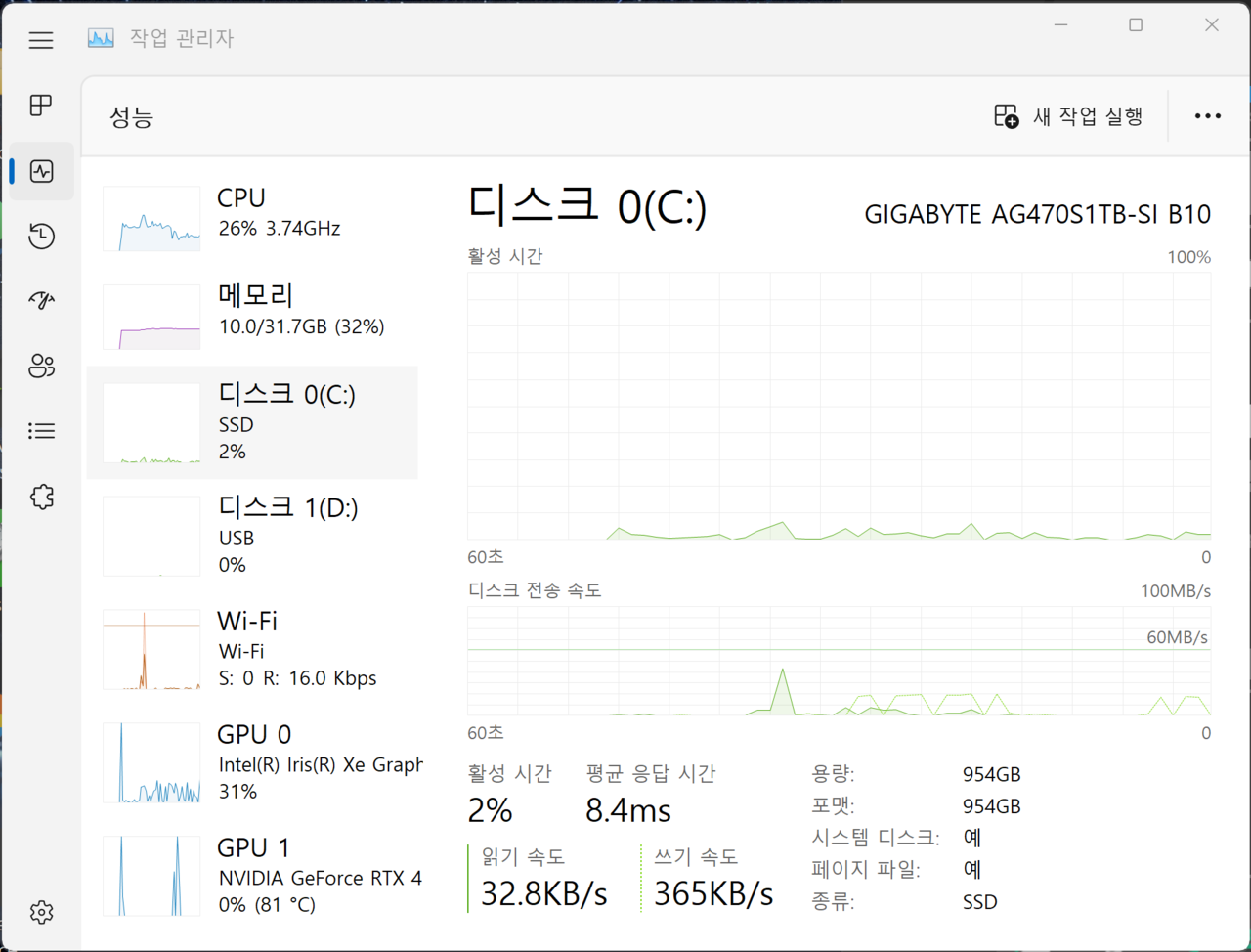
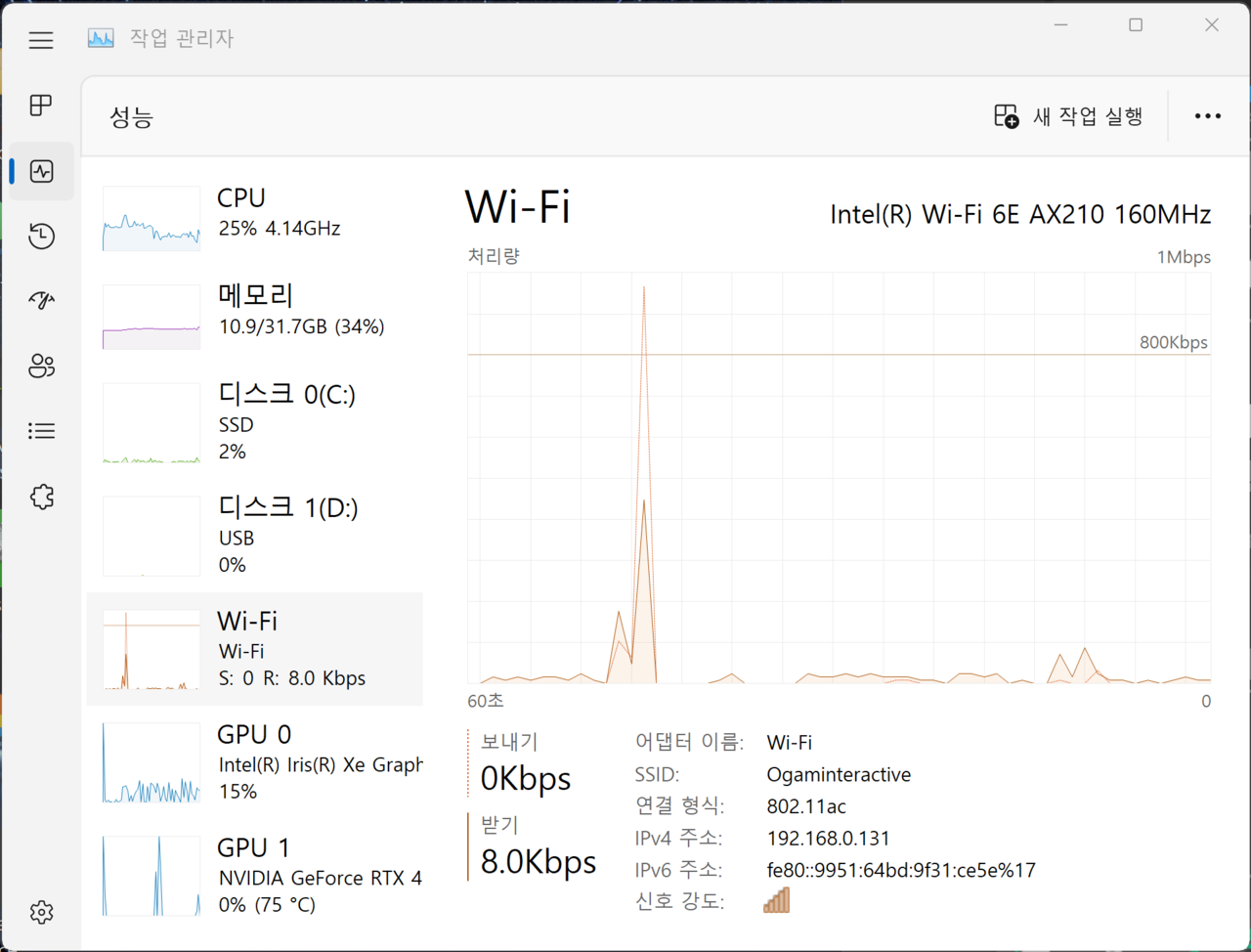
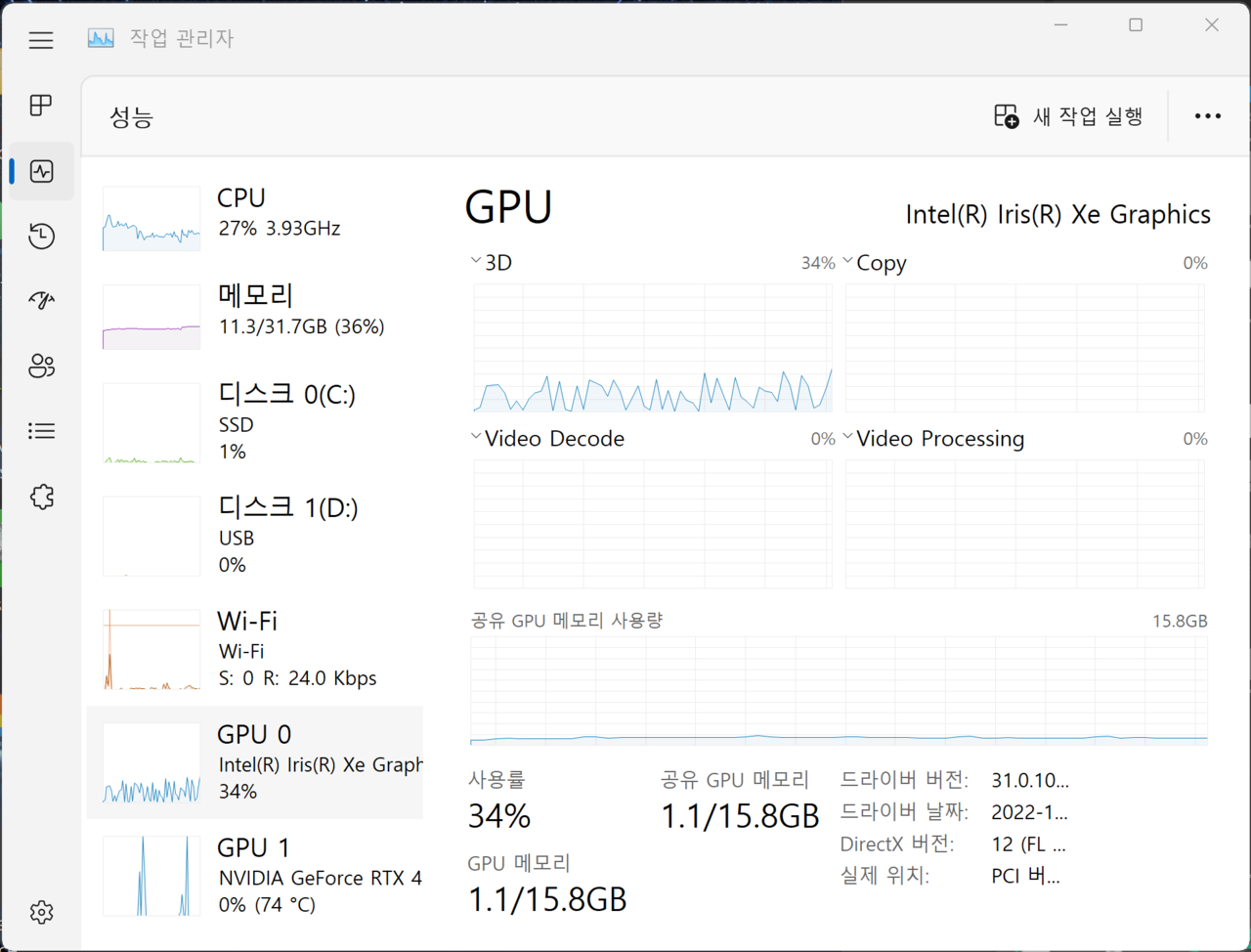
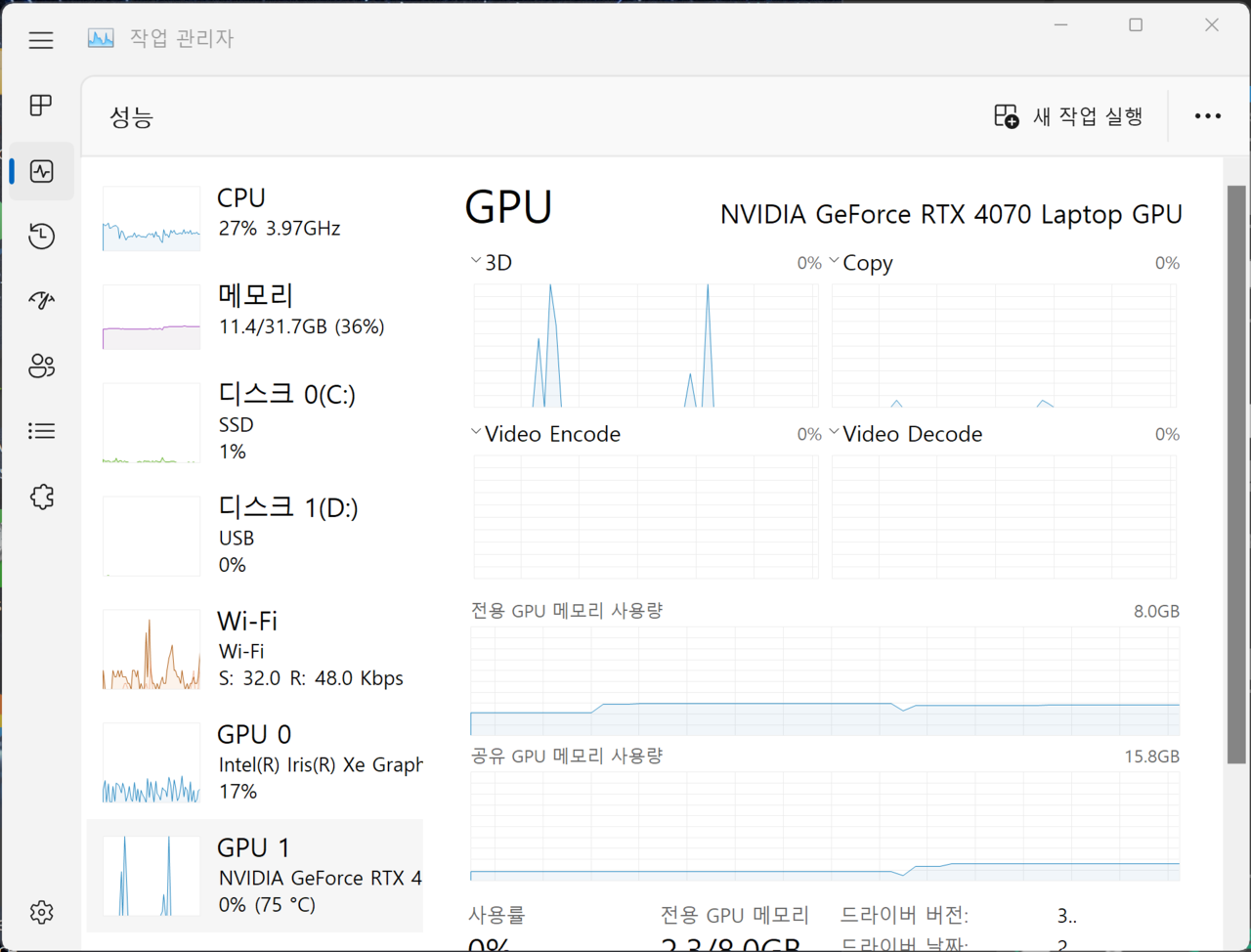
에어로 16 BSF OLED i9에 내장된 프로세서는 코어 i9-13900H다. 14코어 20스레드(P코어 6개, E코어 8개), 24MB 스마트캐쉬, 최대 5.4GHz를 지원한다. 덕분에 이펙트가 잔뜩 걸린 영상 작업이나 대용량 사진 병합, 3D 렌더링 등에 적합하다.

그래픽카드는 지포스 RTX 4070이다. 쿠다코어 4608개, 최대 2.2GHz, GDDR6 8GB 등을 갖췄다. 성능만 놓고 보면 RTX 3070 Ti 랩탑 GPU와 비슷하다. 또한, 엔비디아 스튜디오 인증을 받아 작업용으로 적절하다. 엔비디아 스튜디오 드라이버를 설치할 수 있고 이는 크리에이티브 어플리케이션과 호환된다. 추가로 엔비디아 브로드캐스트 등의 앱도 사용할 수 있었다.
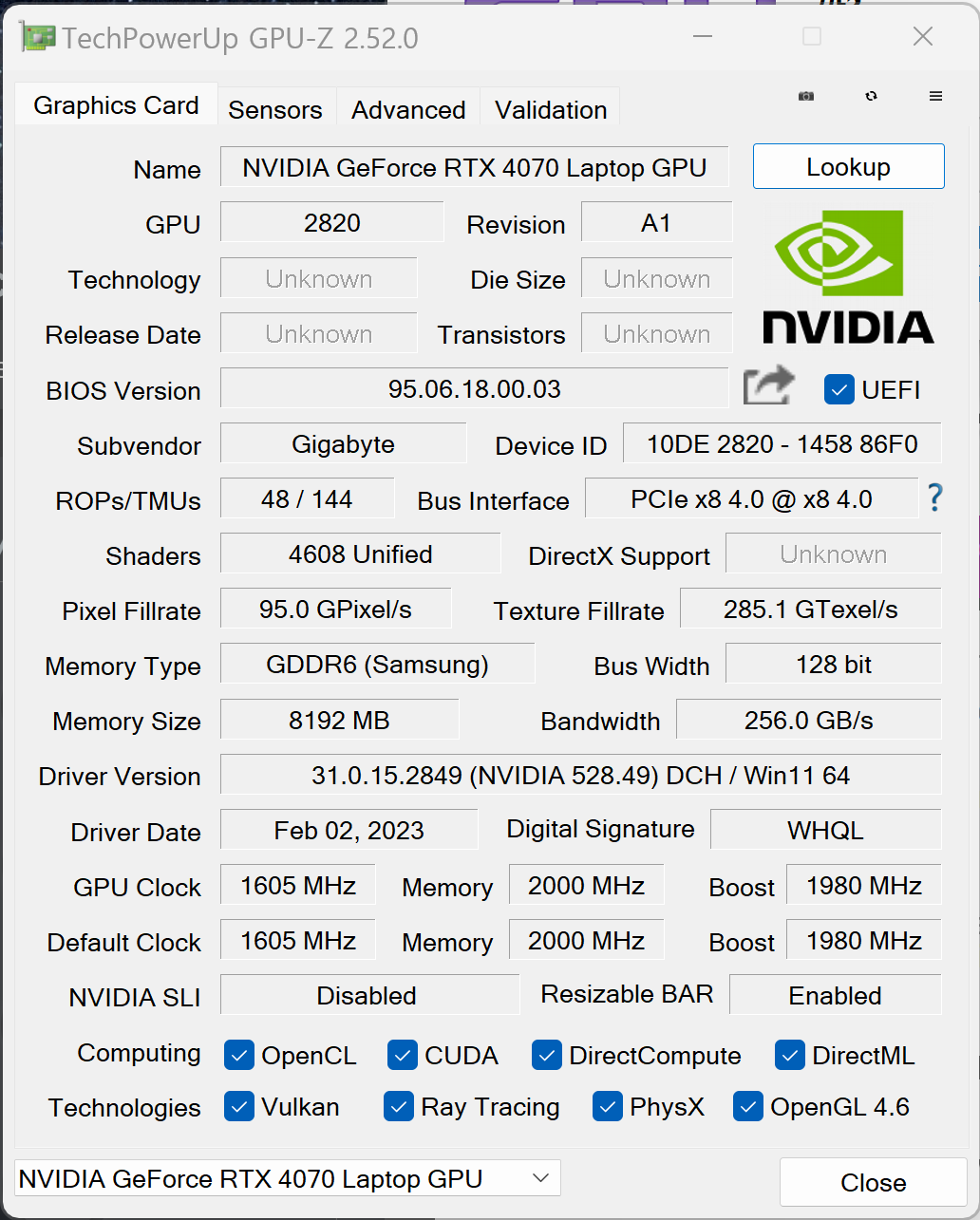
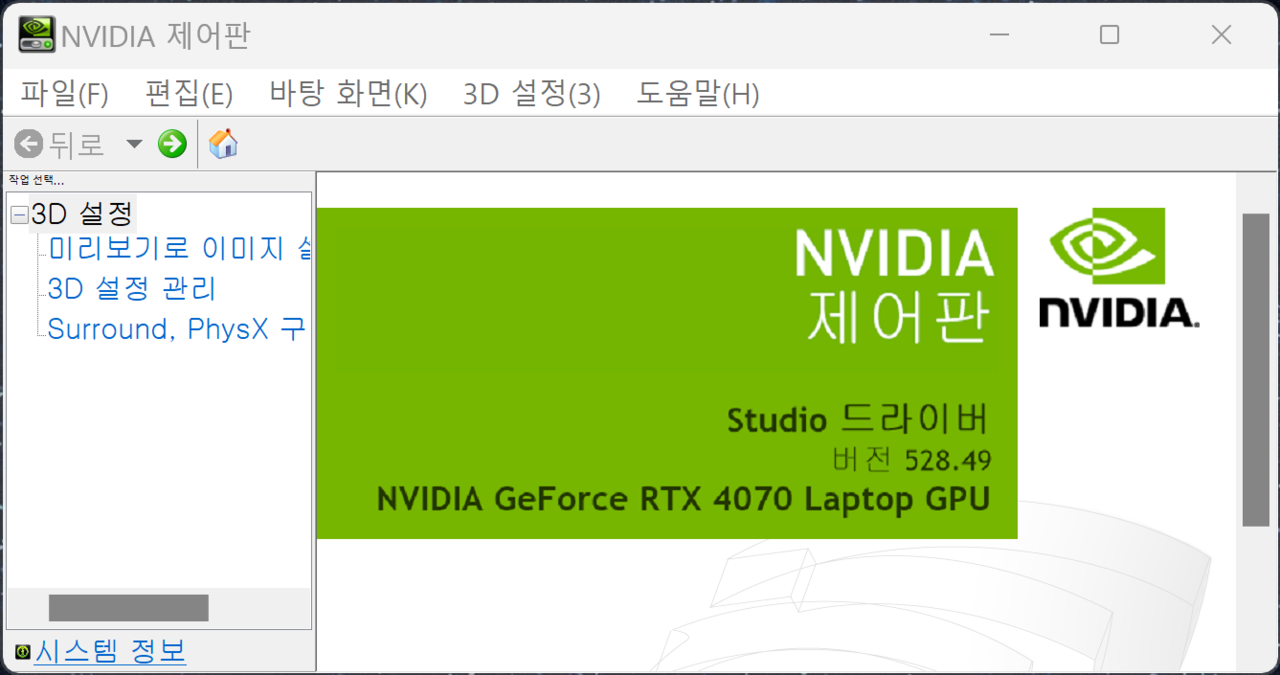
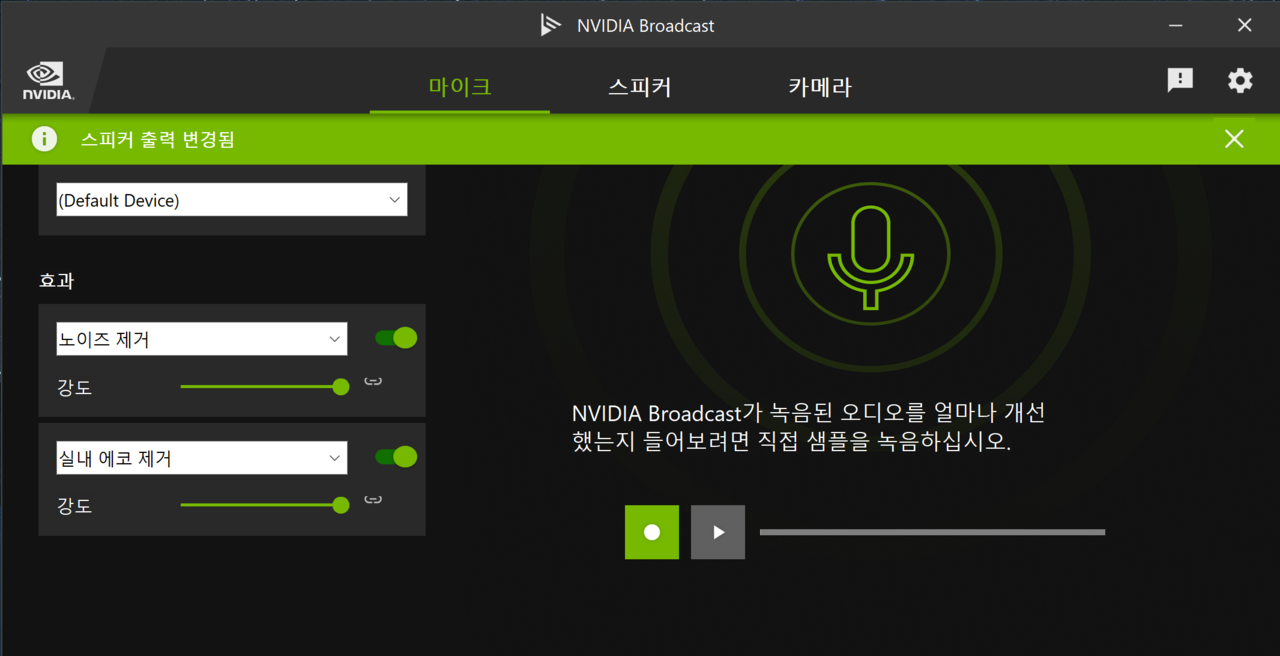
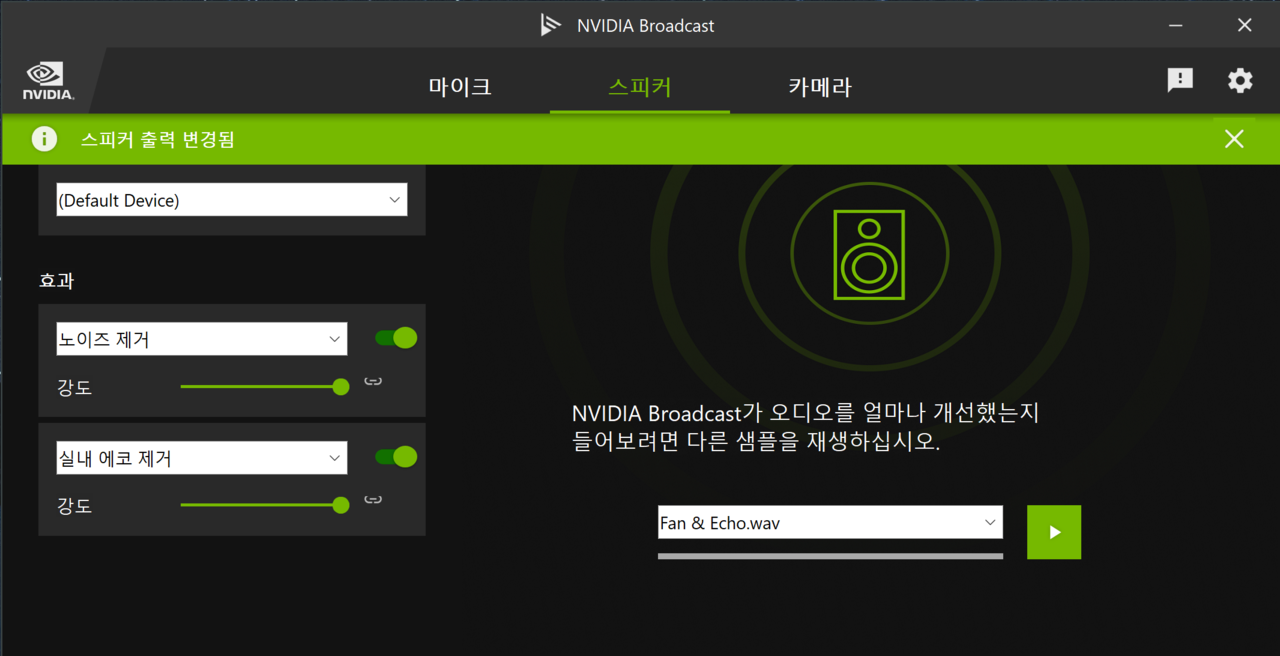
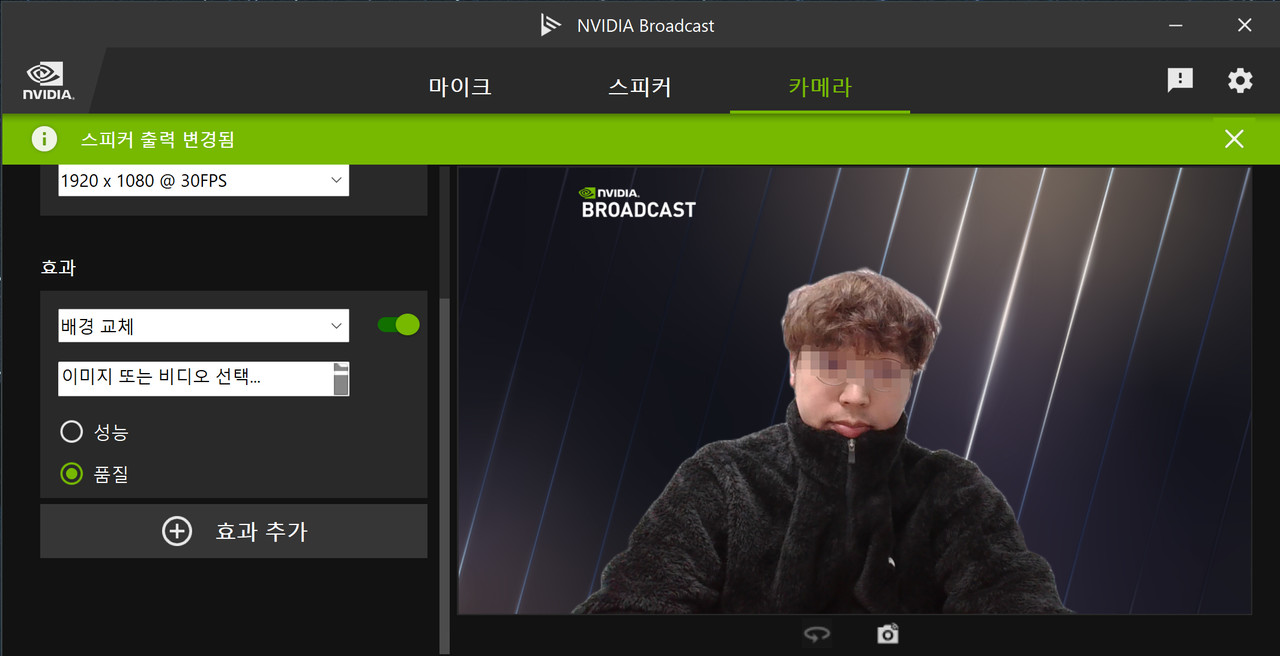
전문가용 노트북이라 게임용은 아니긴 한데, 즐기려면 못 할 건 없다. 무엇보다 RTX 40 시리즈이기에 DLSS 3를 사용할 수 있다. DLSS 3를 사용하면 게임 시 평균 프레임이 크게 상승한다. 또한, MUX 스위치를 적용할 수 있다. 인텔 내장 그래픽을 비활성화하고 고성능인 RTX 4070만 사용할 수 있다. 이를 통해 엔비디아 옵티머스 기능을 우회할 수 있어 성능이 더 향상된다.
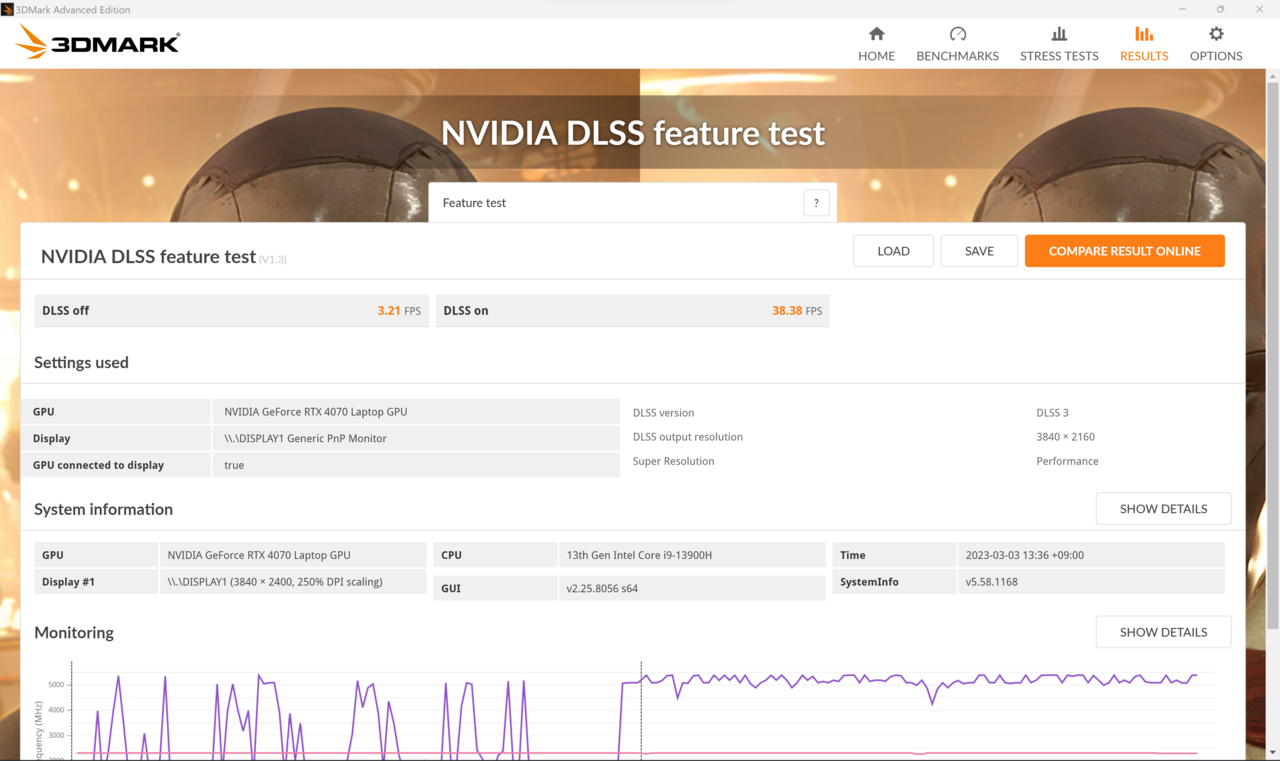
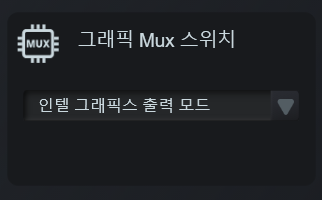
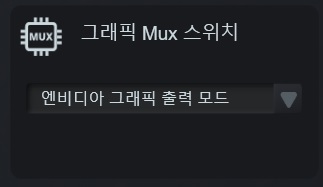
메모리는 온보드 형식이 아니다. DDR5 SO-DIMM 슬롯도 2개 있다. 기존 장착된 메모리도 DDR5 32GB(16GB x2, 4800MHz)라 부족할 일은 없지만, 혹시라도 부족해진다면 추후 확장할 수 있다.





성능은 어떨까
테스트 진행 시에는 기가바이트 컨트롤 센터에서 ‘터보’모드를 적용한 뒤 진행했다. 단, 소음 테스트 시에는 터보 모드가 아닌 기본 상태에서 측정했다. 참고로 기가바이트 컨트롤 센터에서는 Ai 부스트부터 시력보호 및 Mux 스위치 온오프 등 다양한 설정을 할 수 있다.
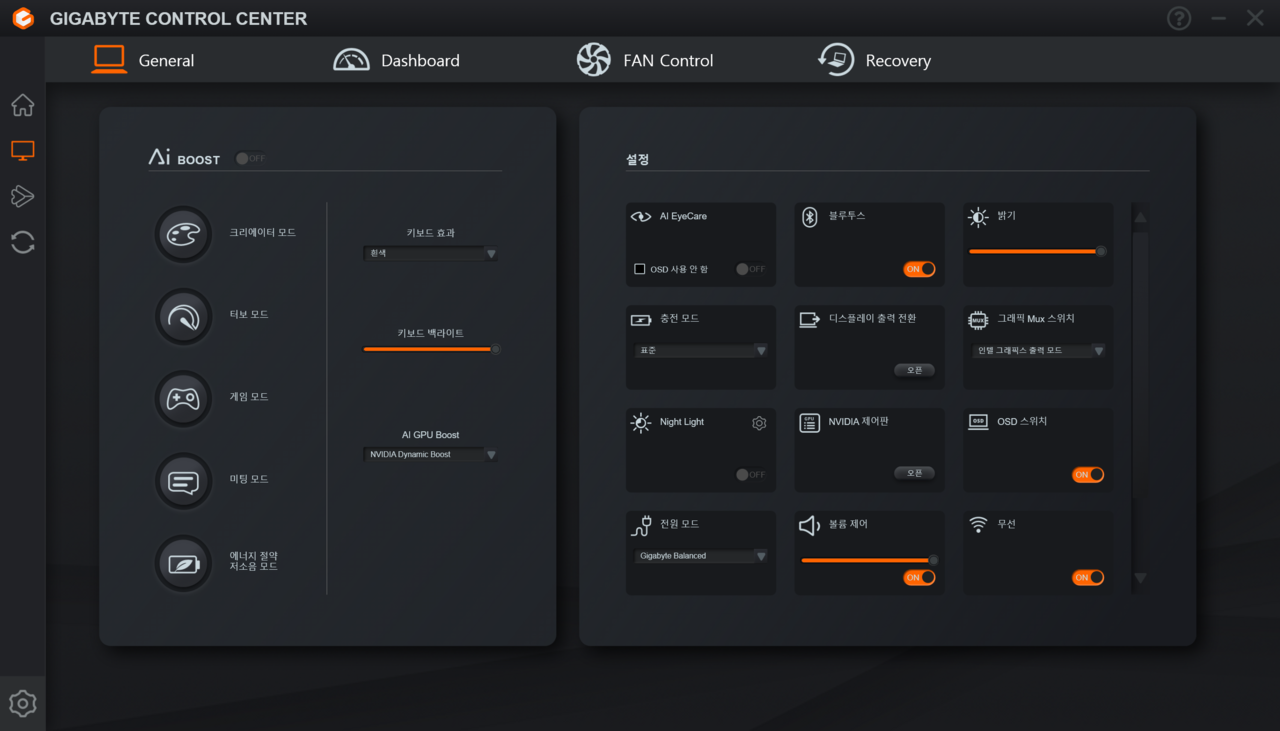
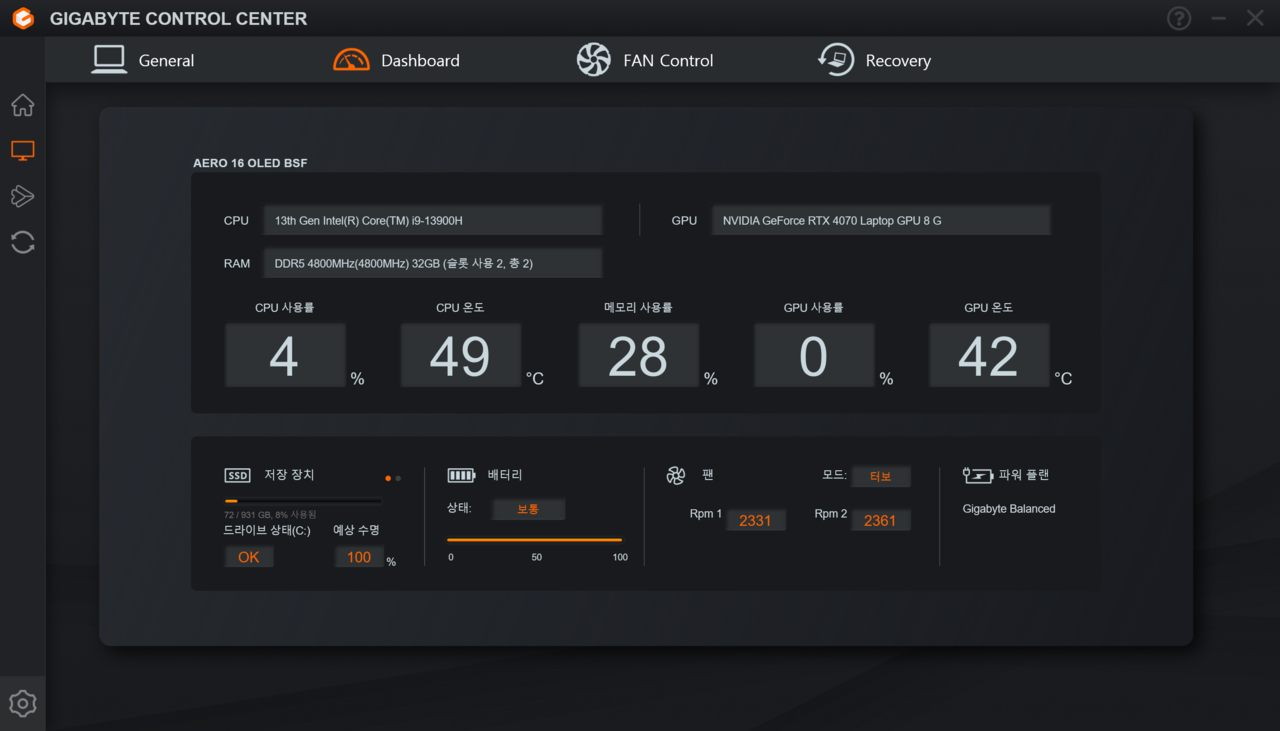
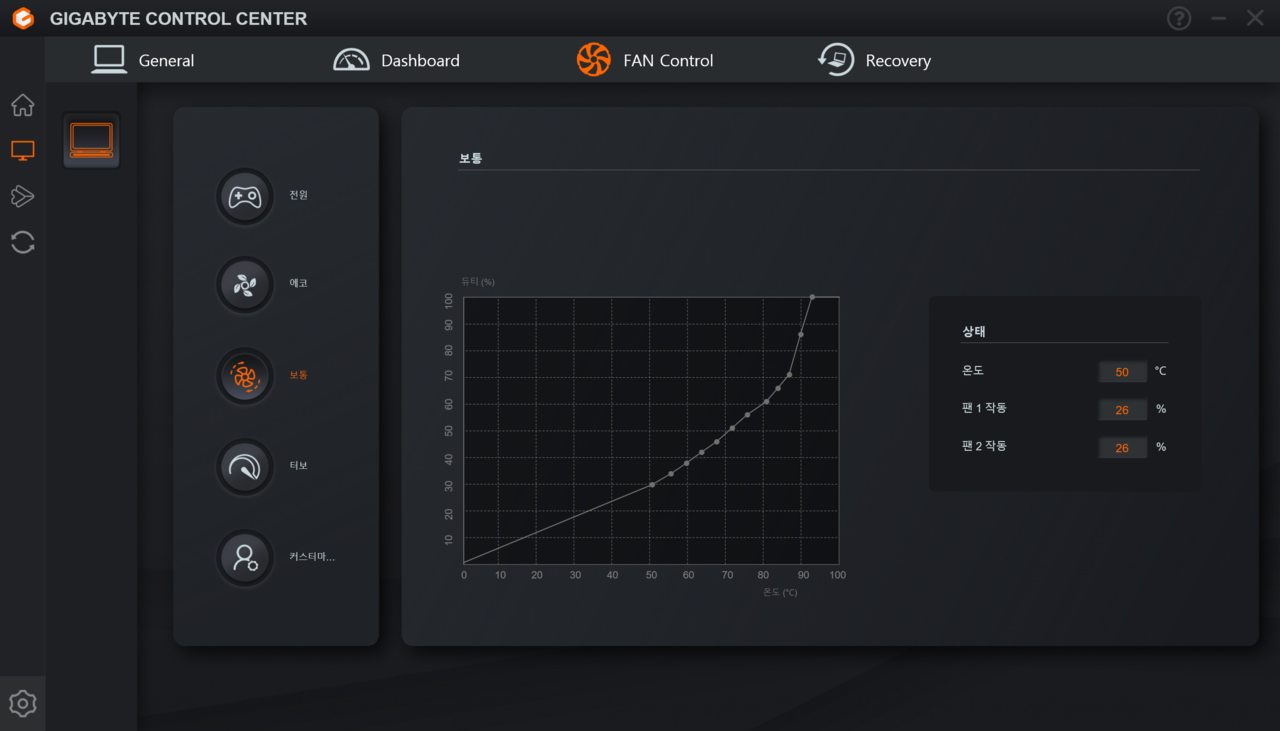
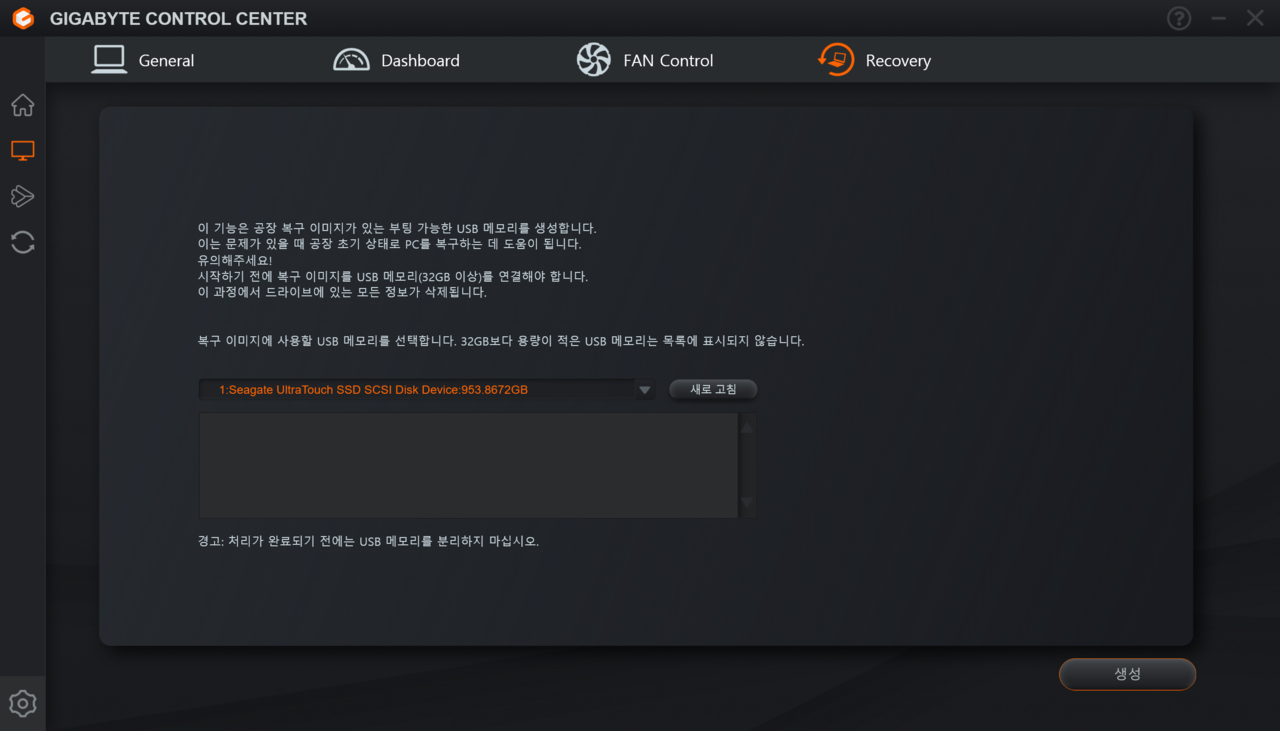
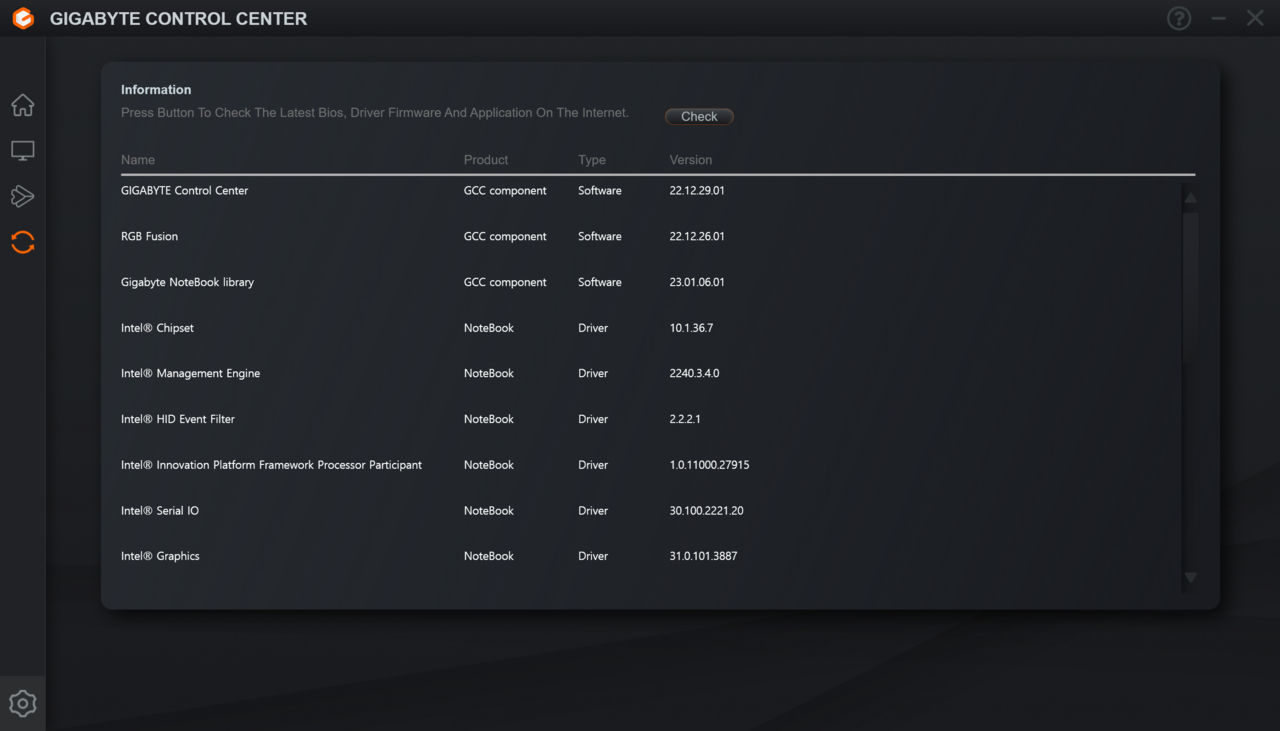
발열 및 소음
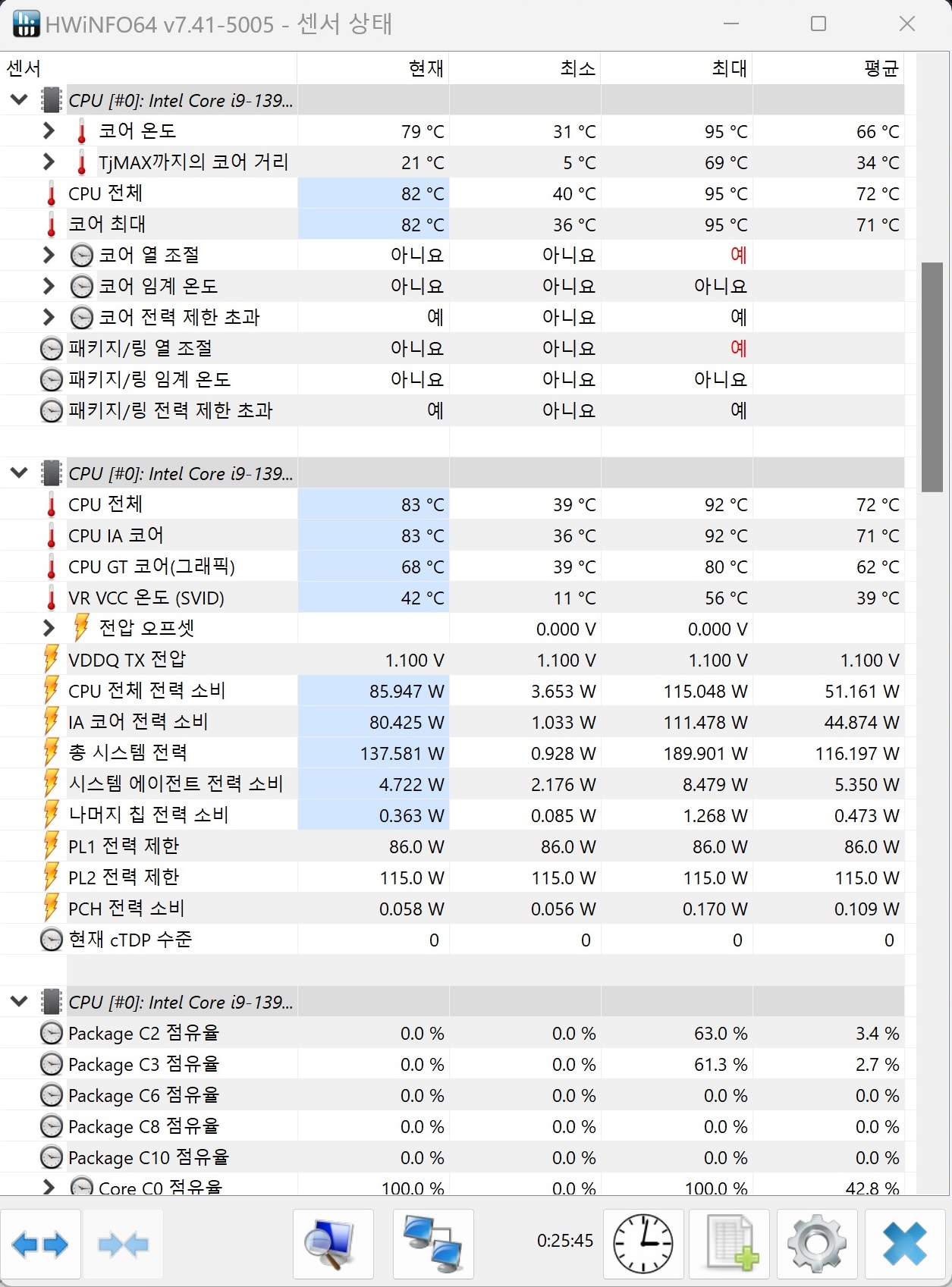
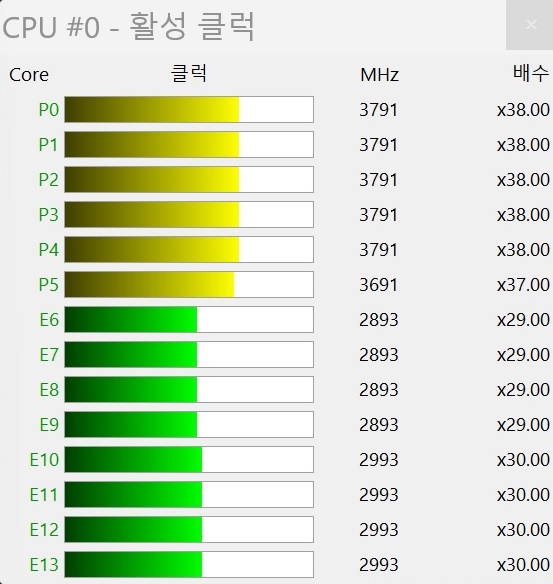
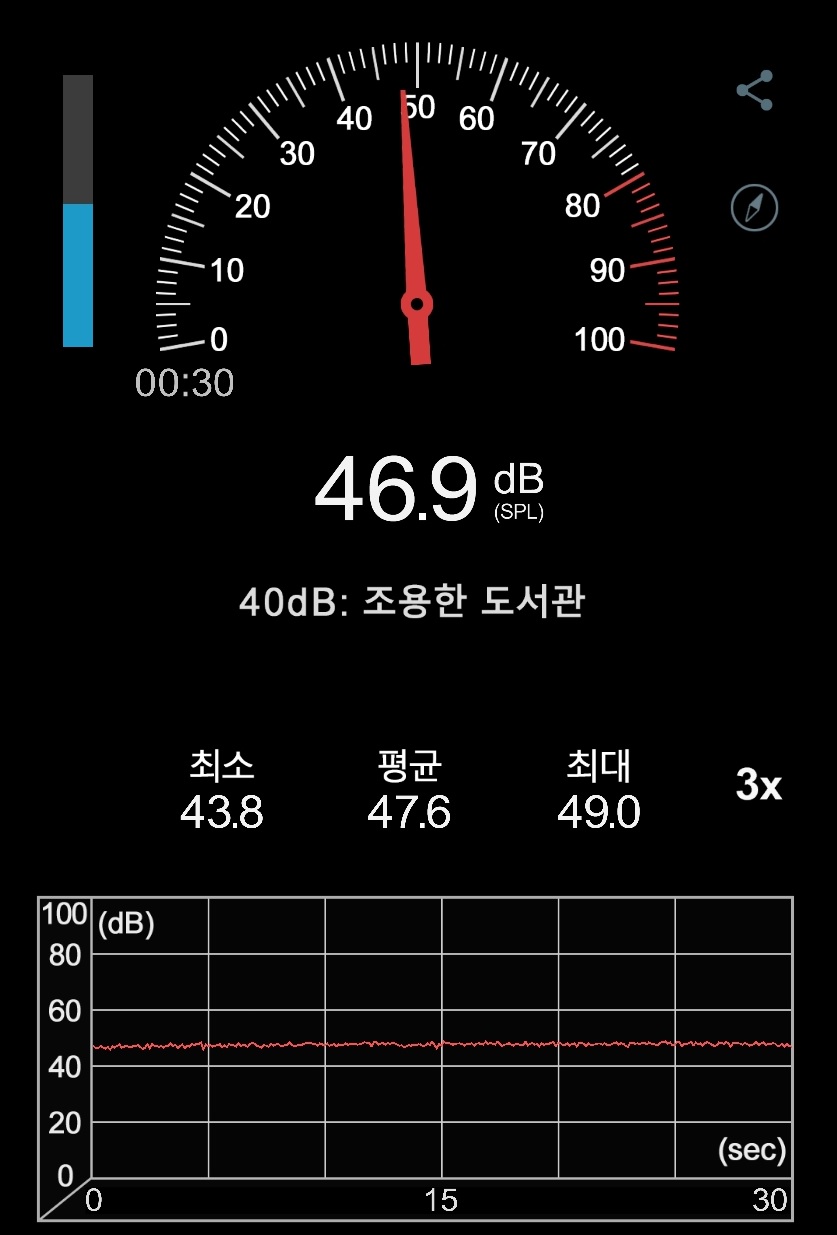
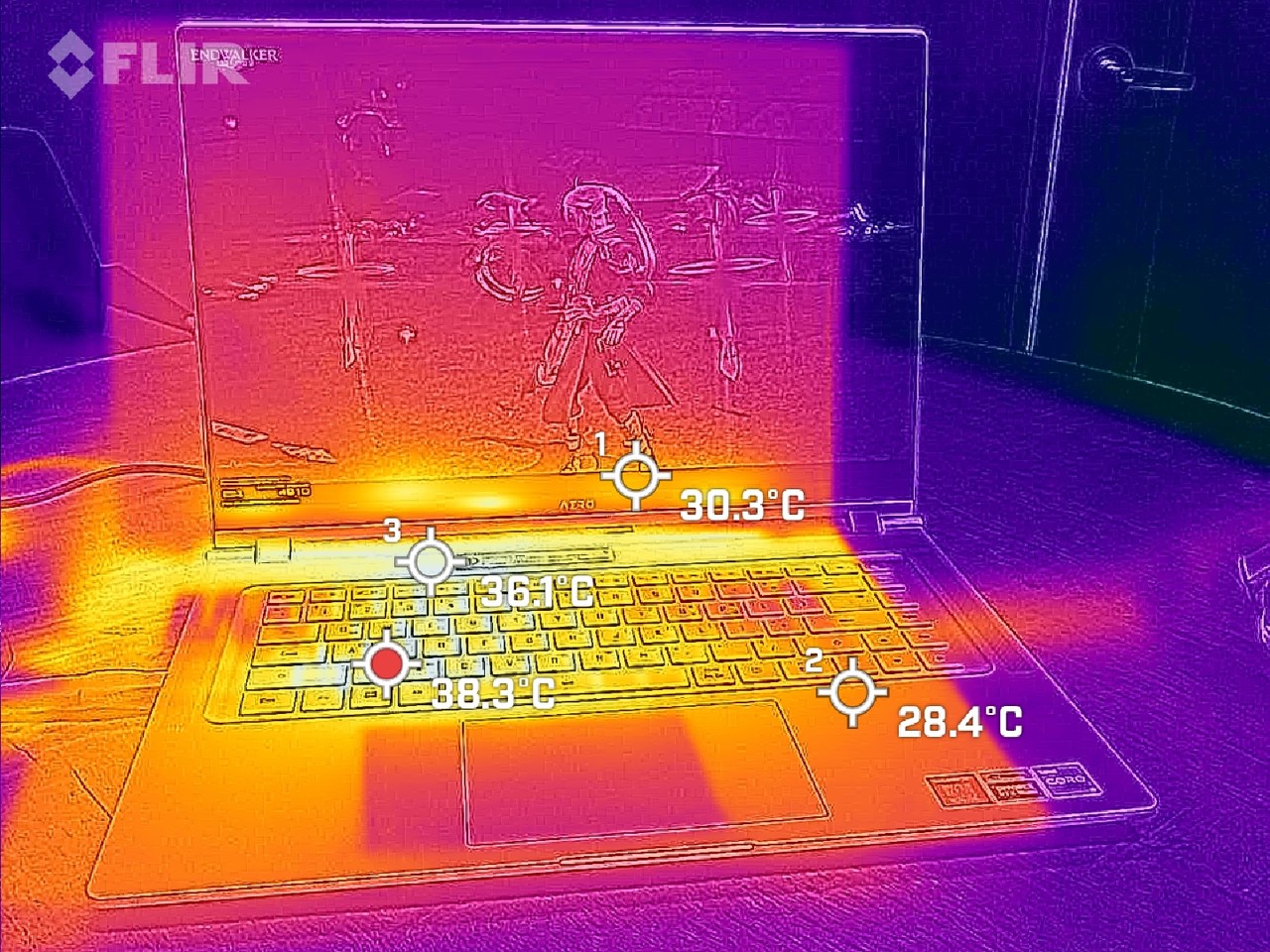

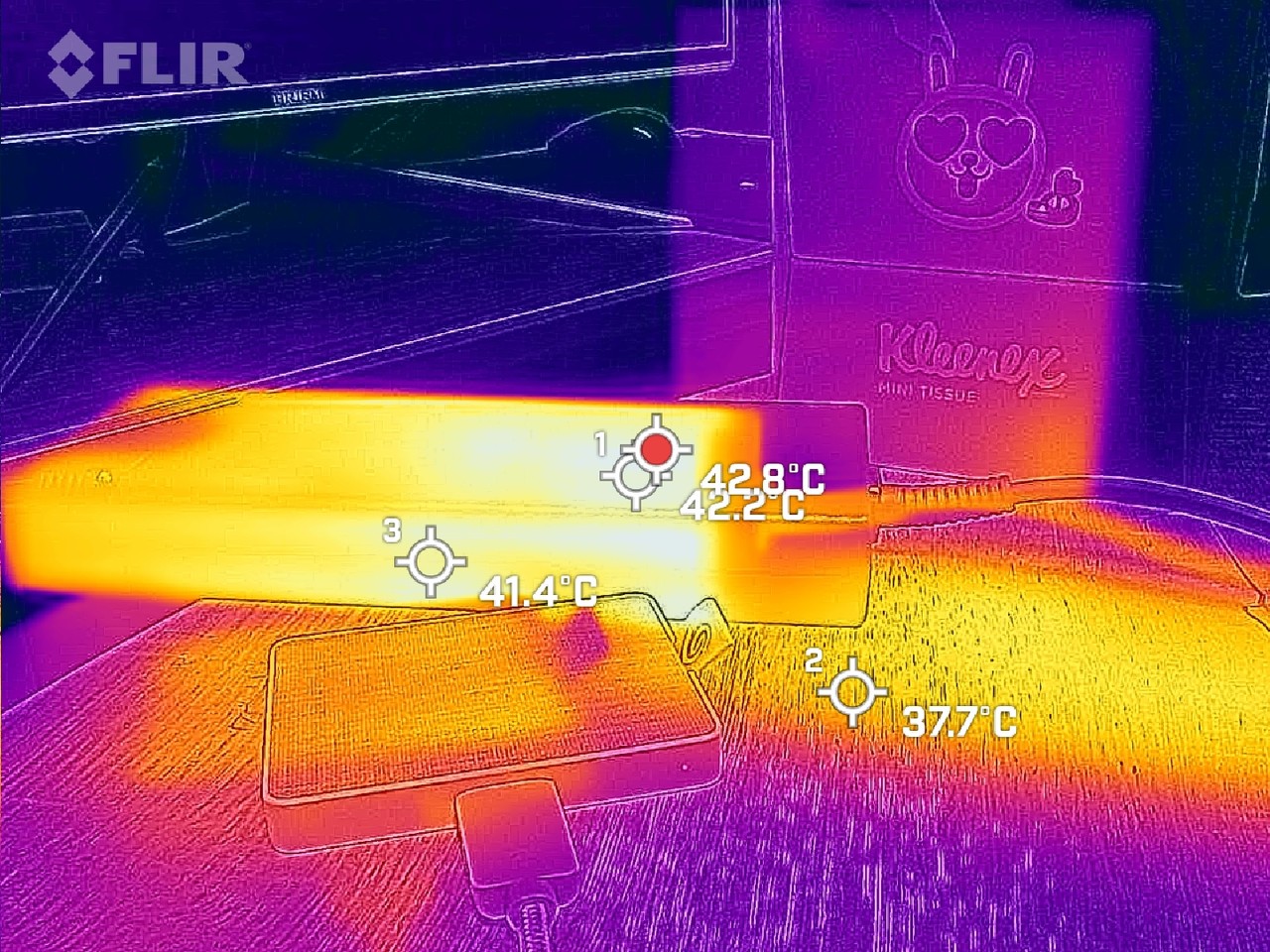
CPU-Z

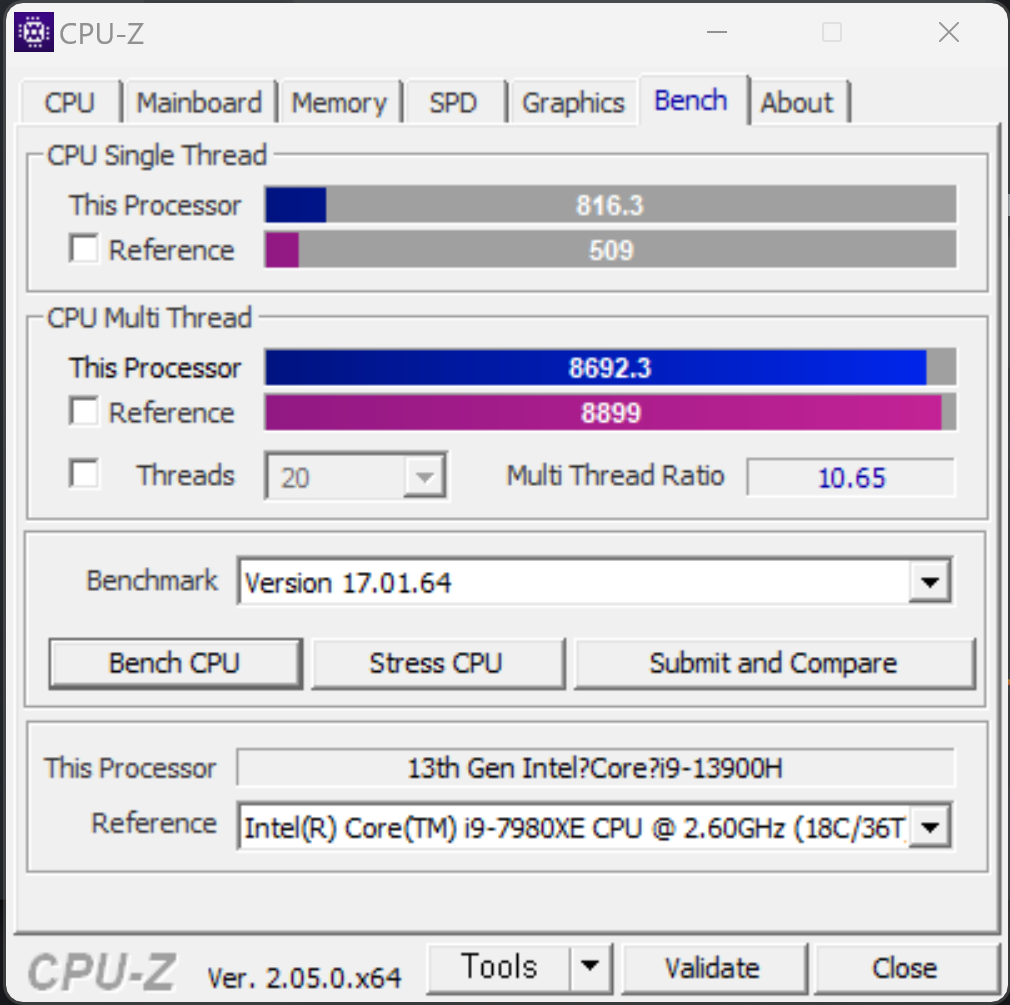
크리스탈디스크마크
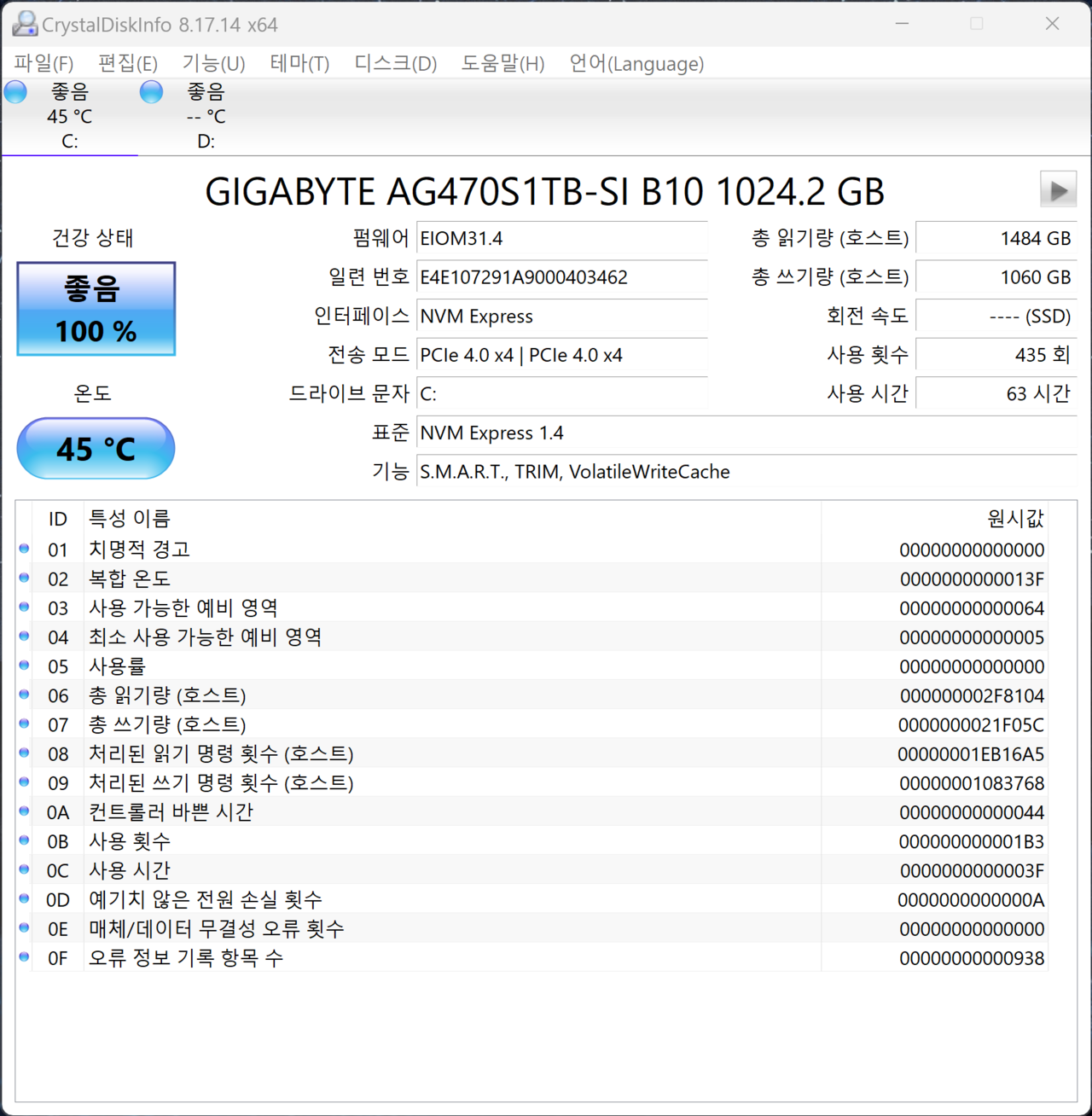
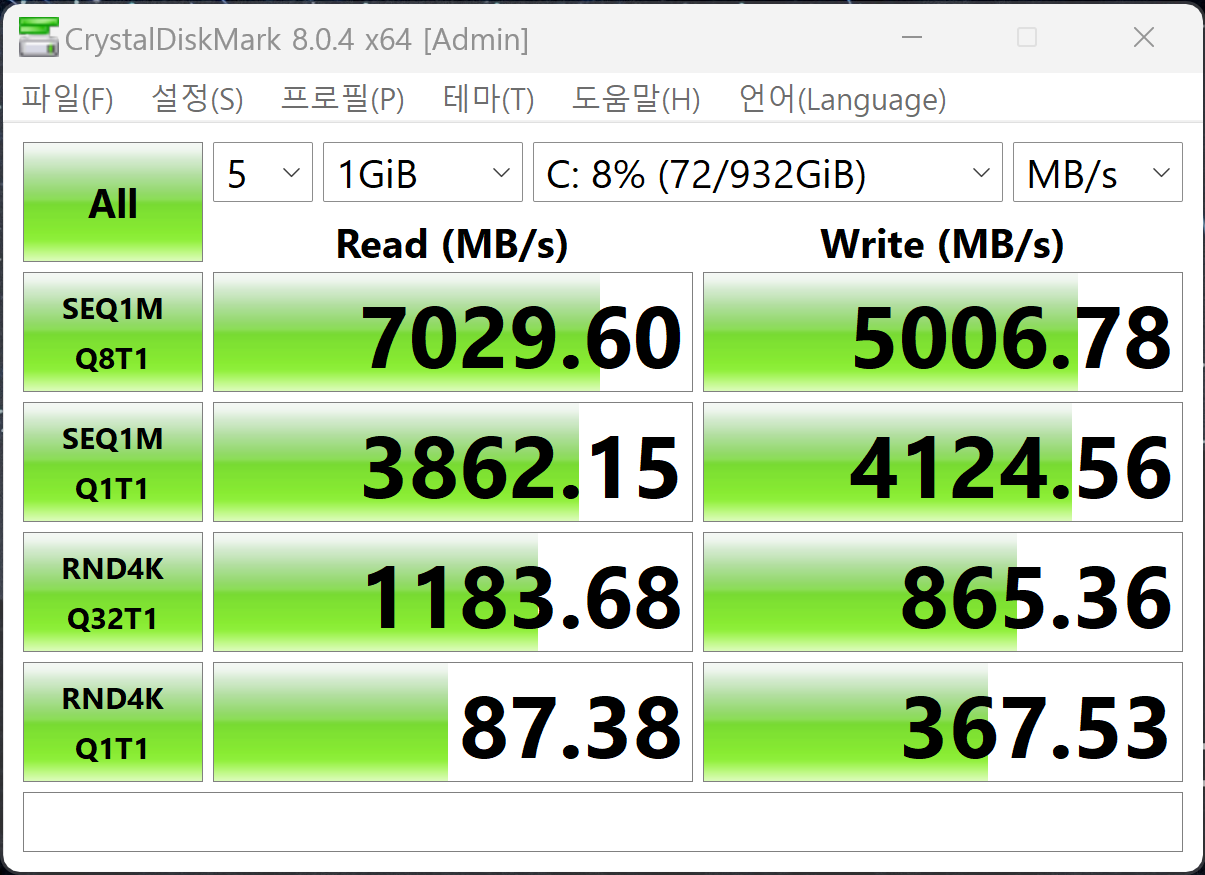
AJA System Test
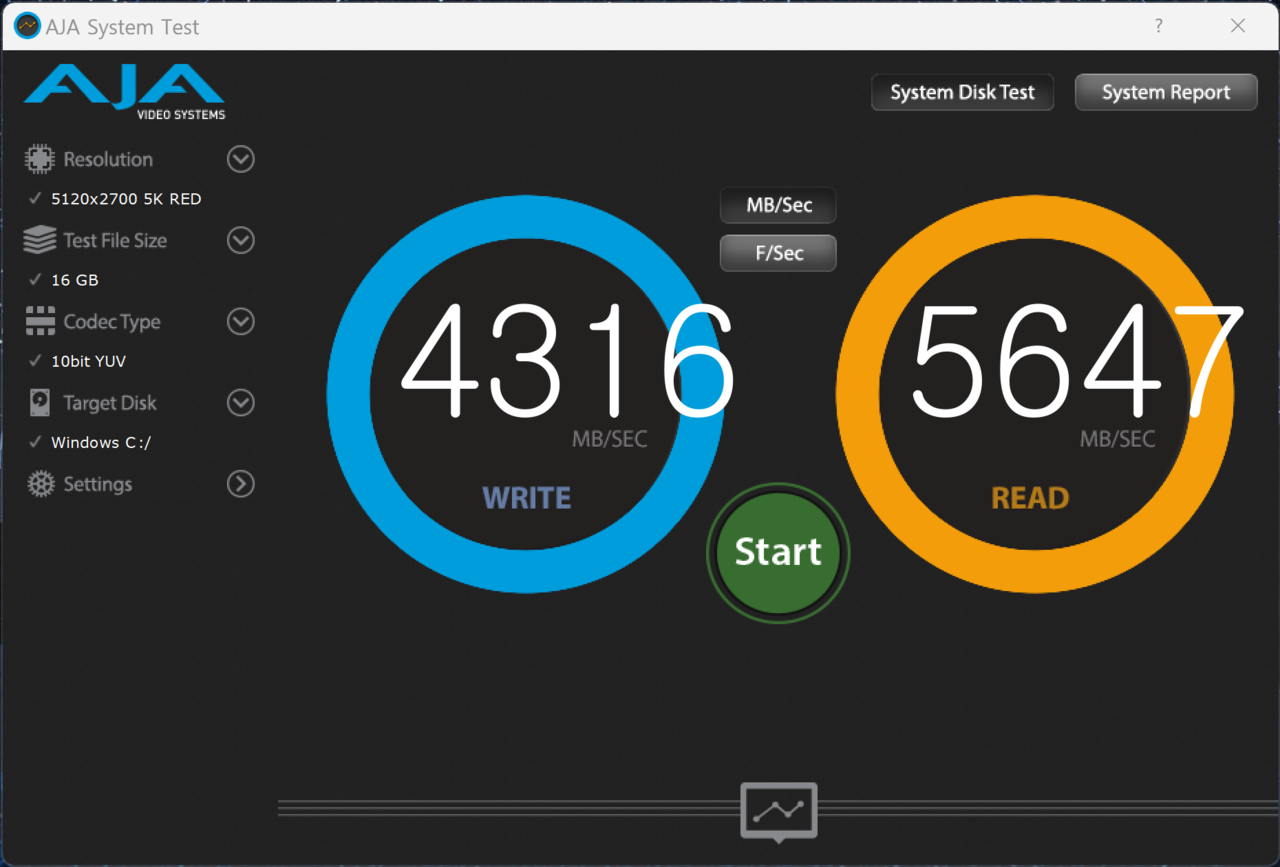
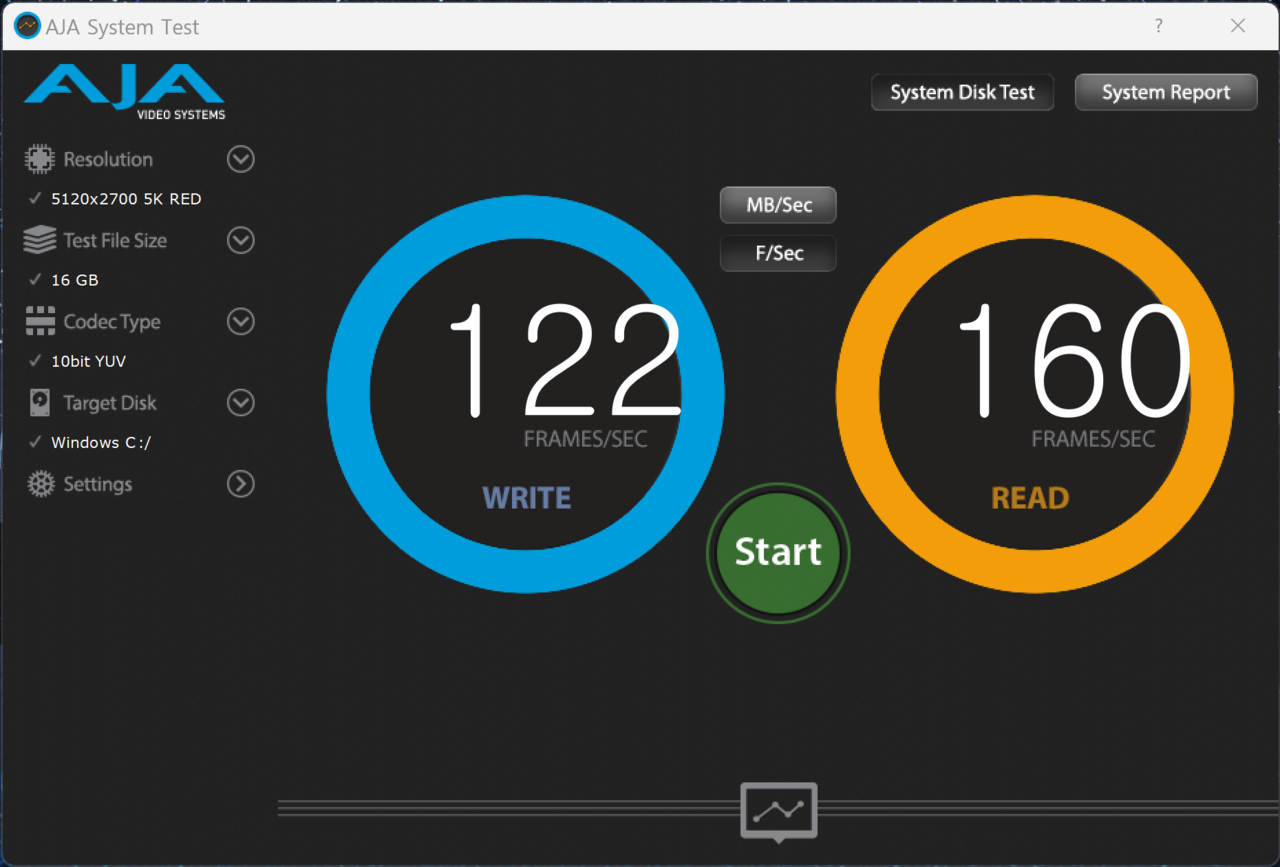
PCMARK 10
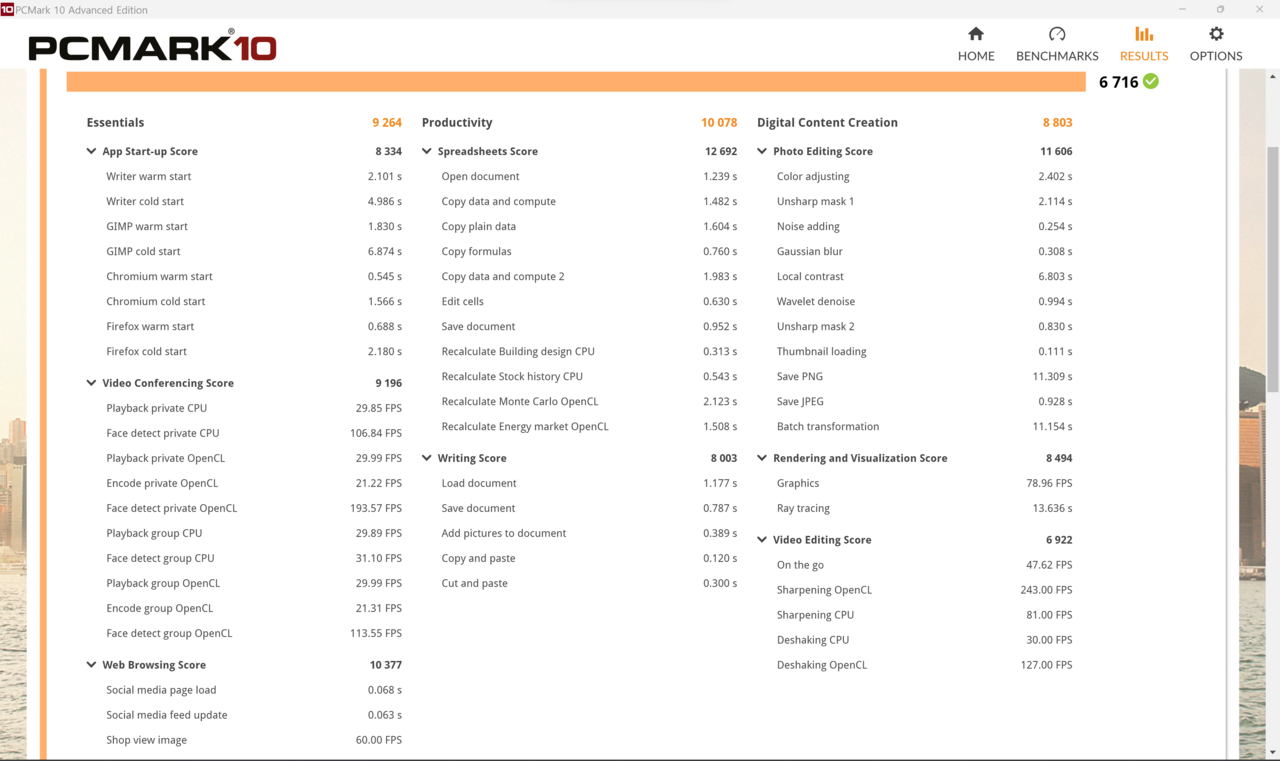
3DMARK
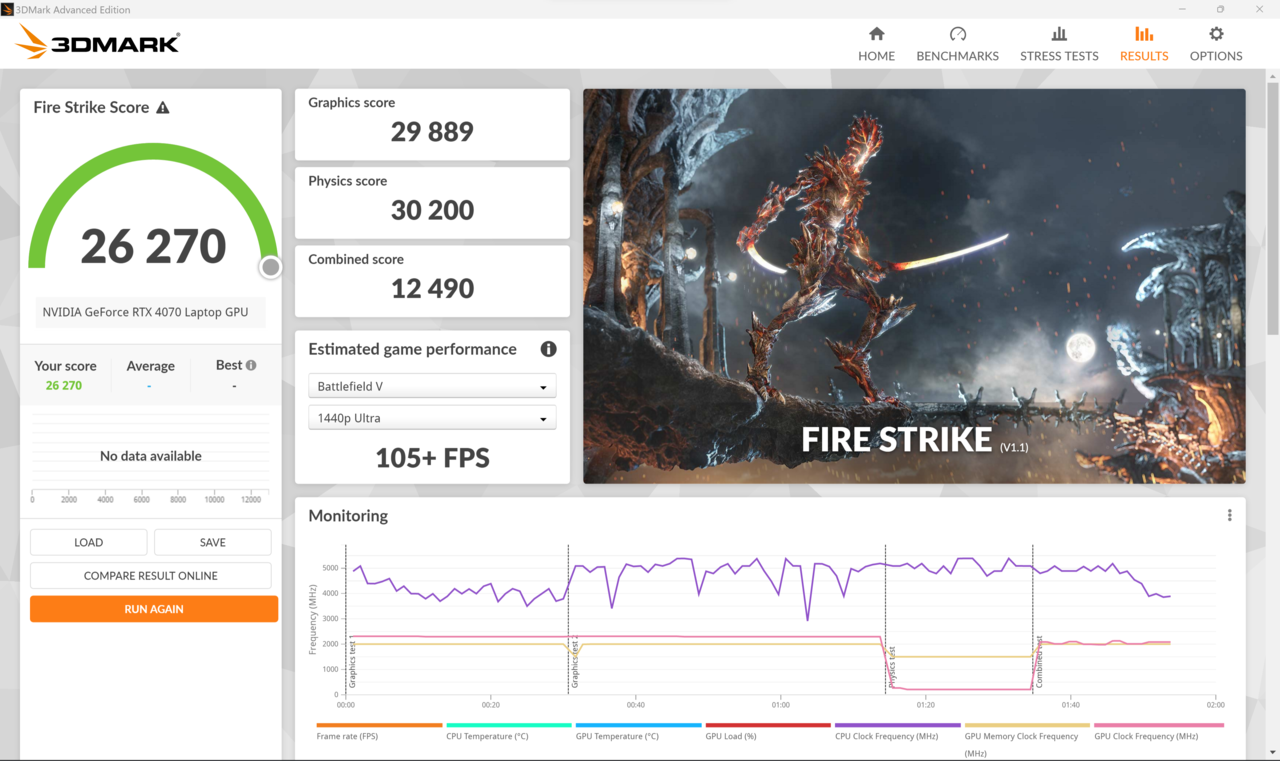
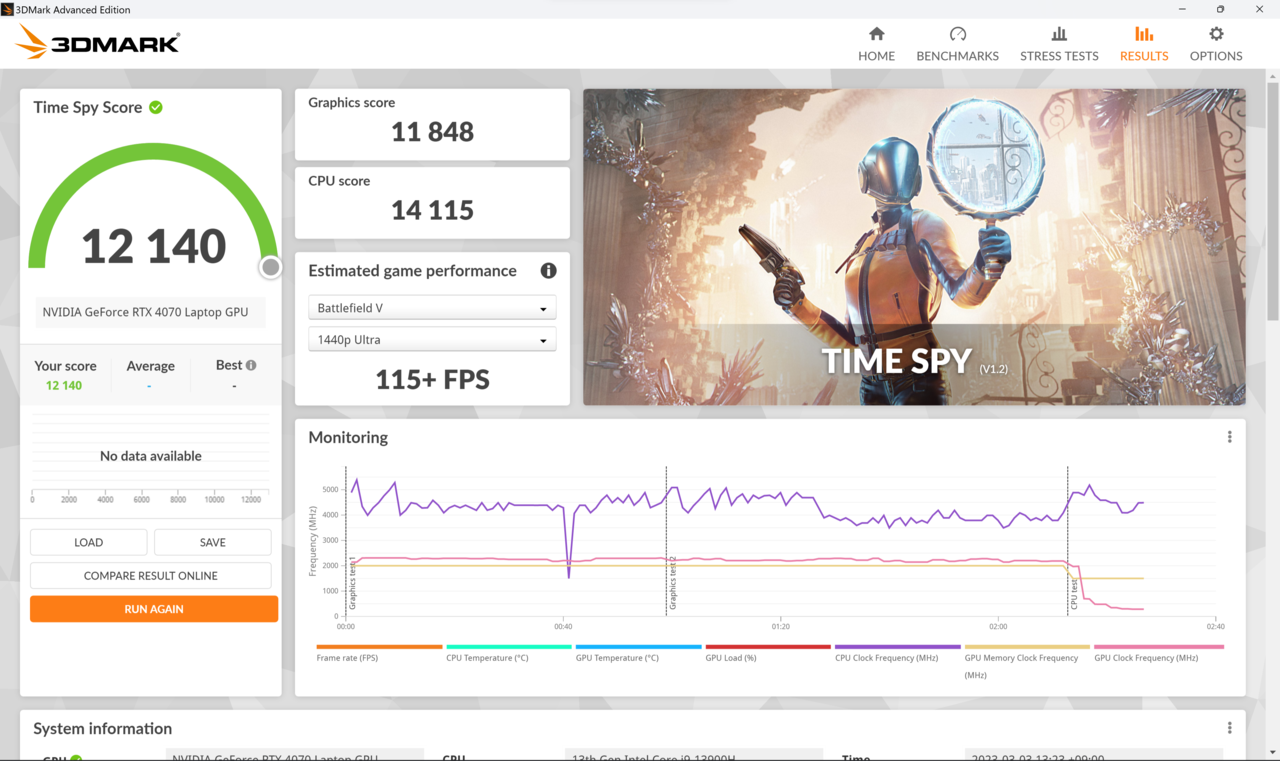
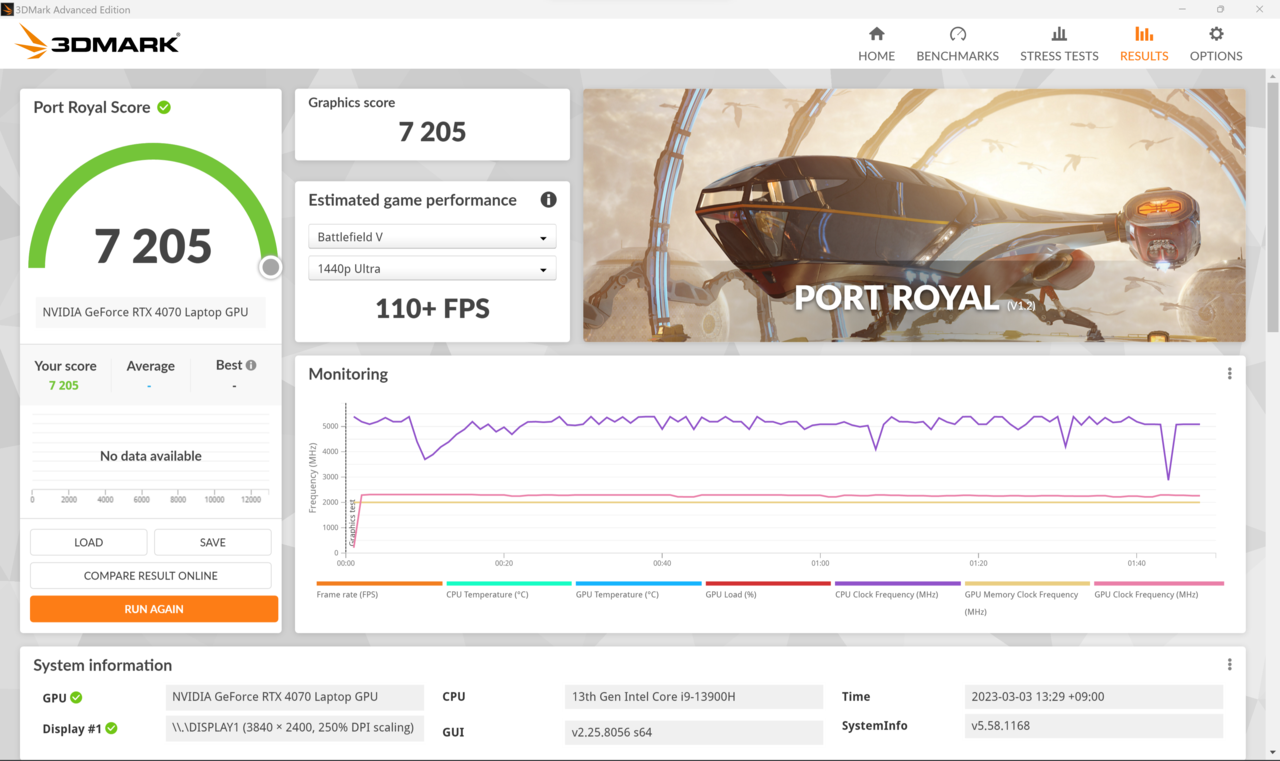
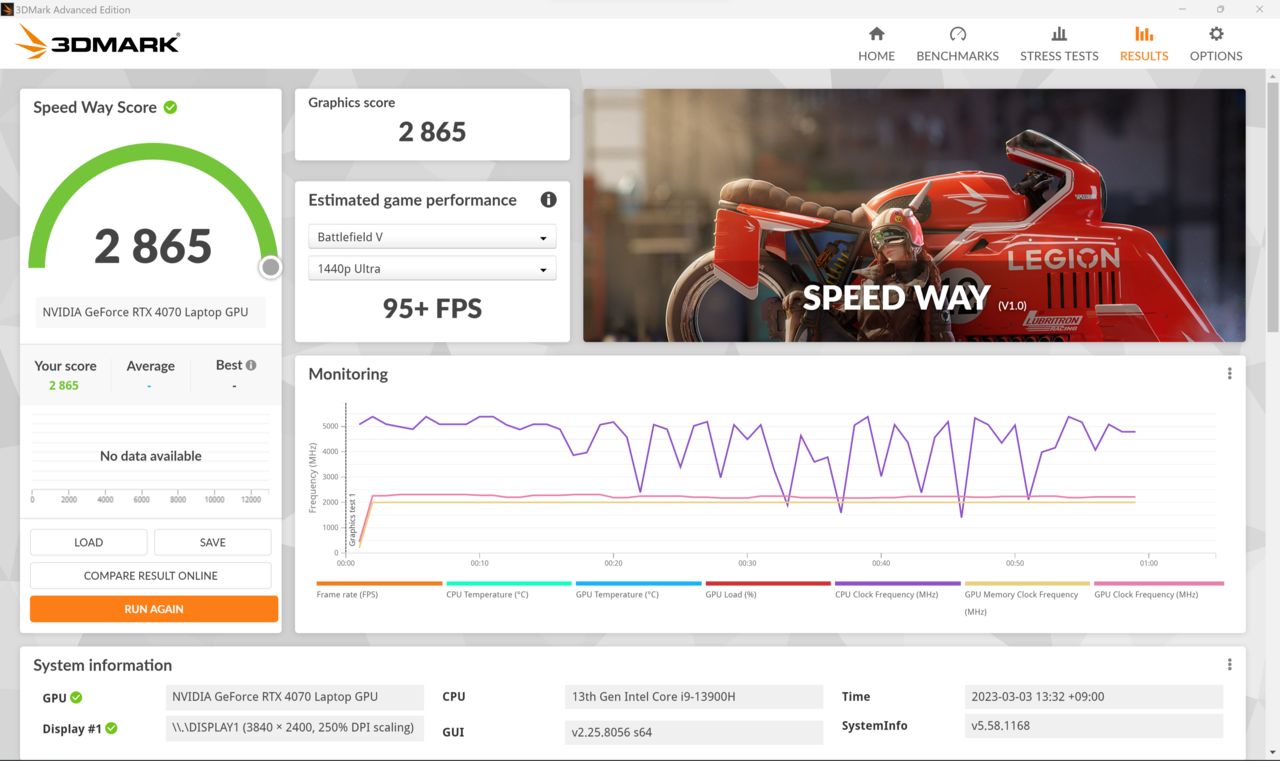
시네벤치 R23
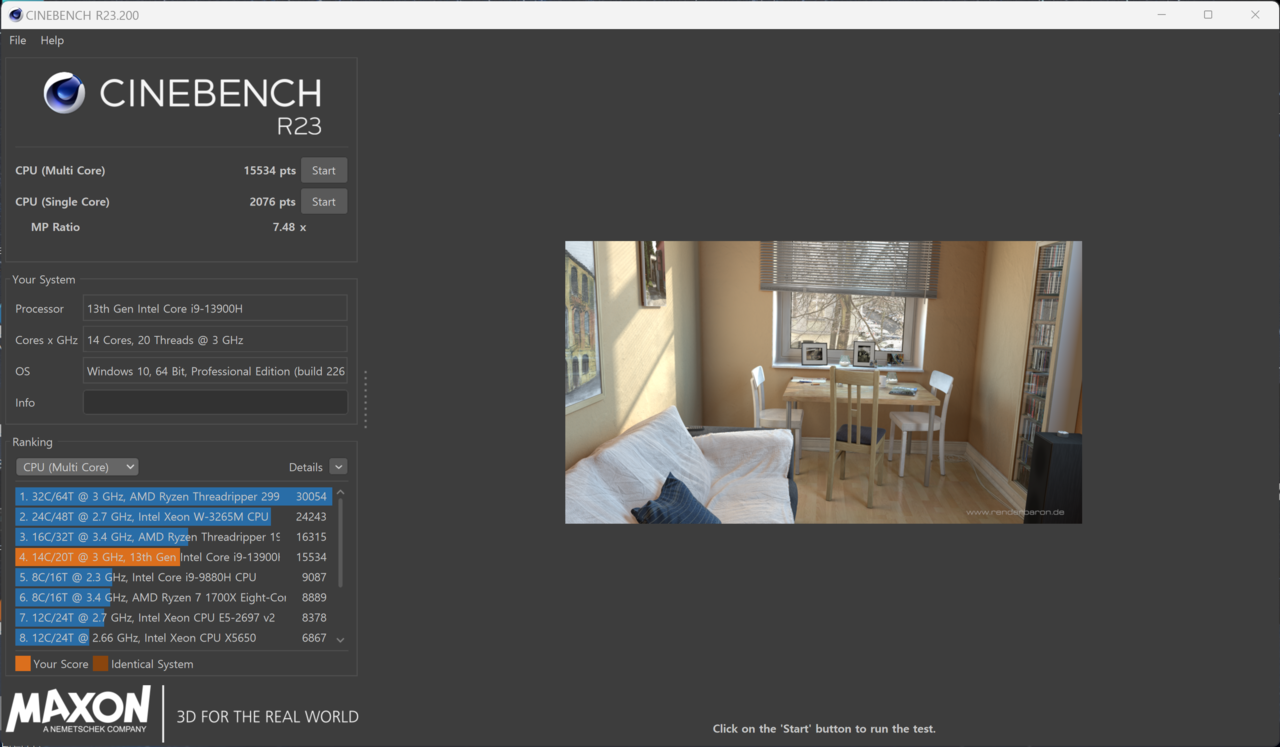
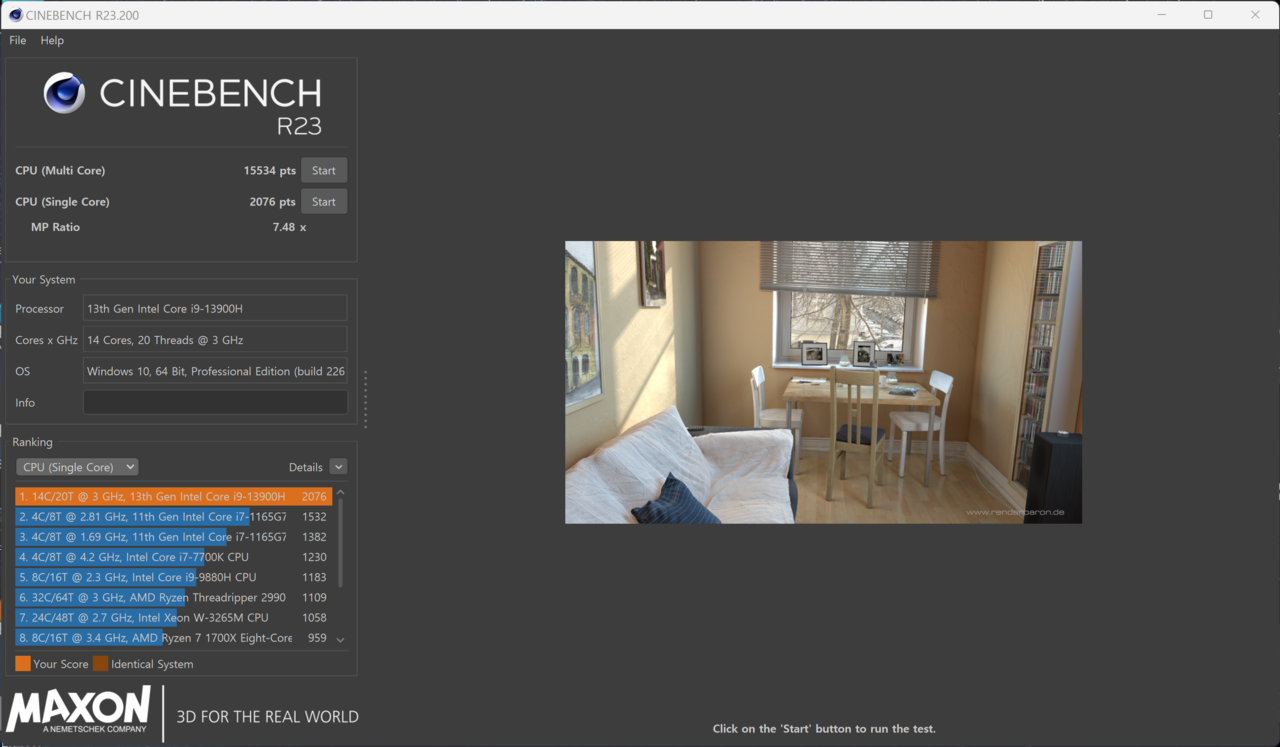
블렌더 벤치마크
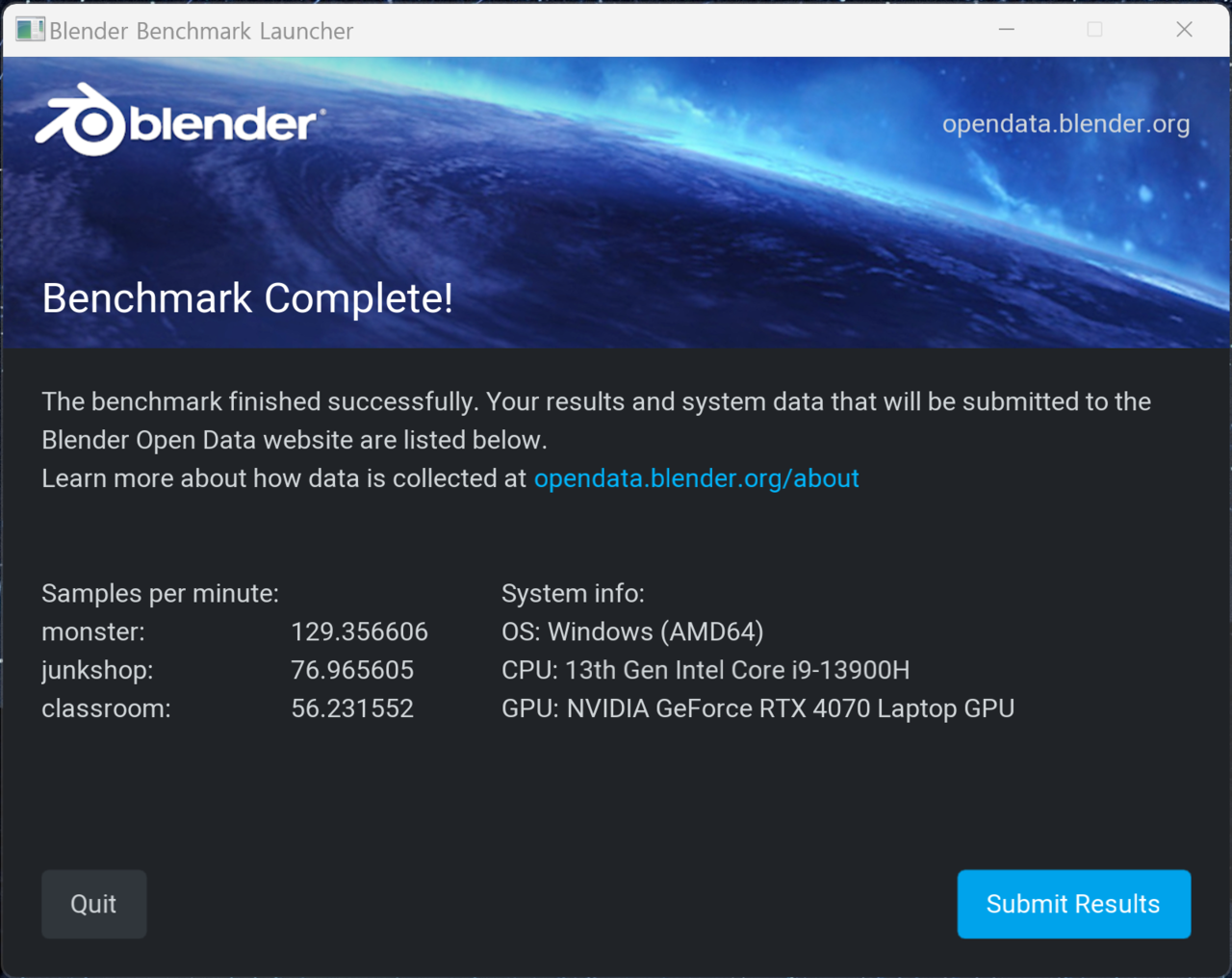
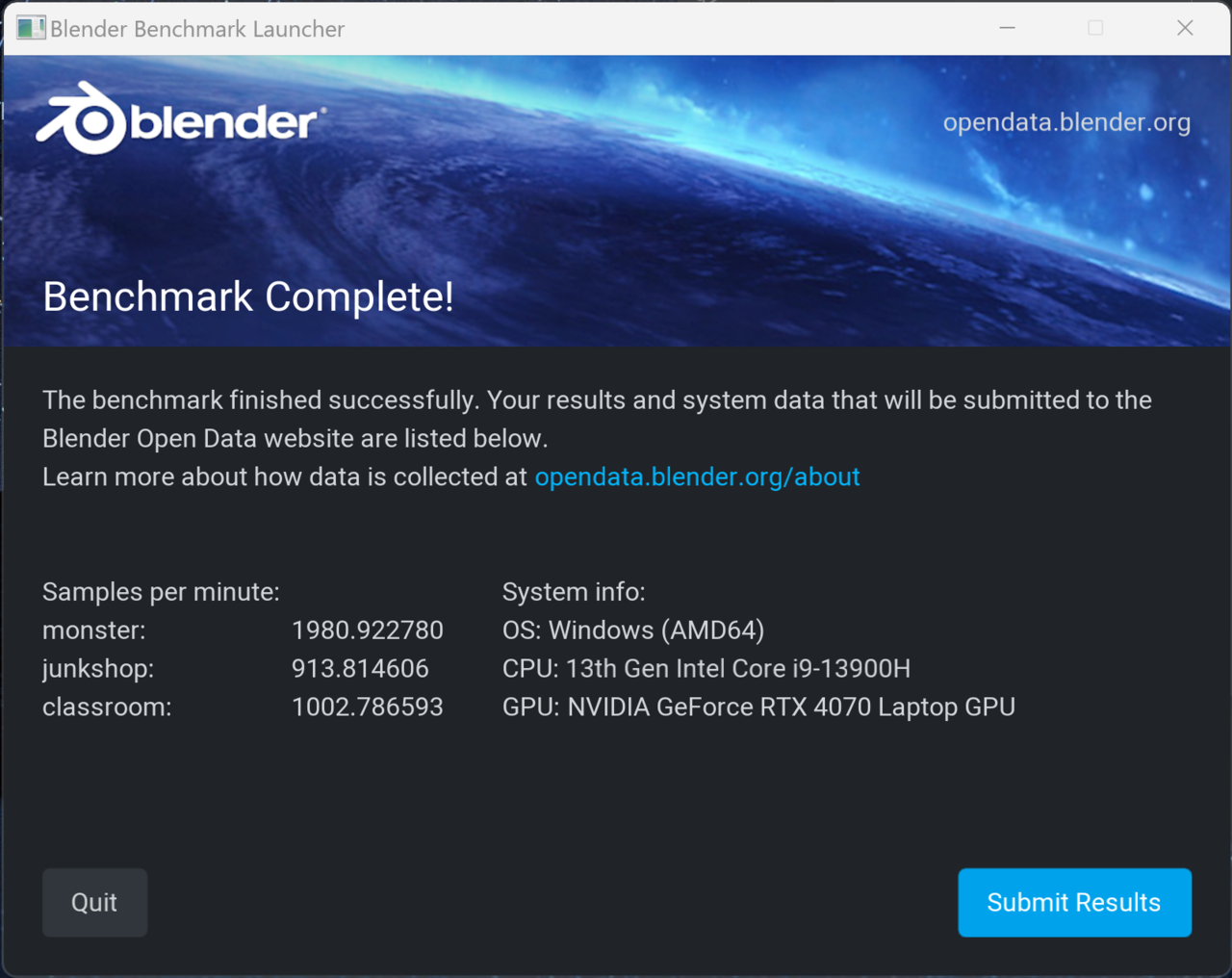
PugetBench for Davinci Resolve 0.93.1
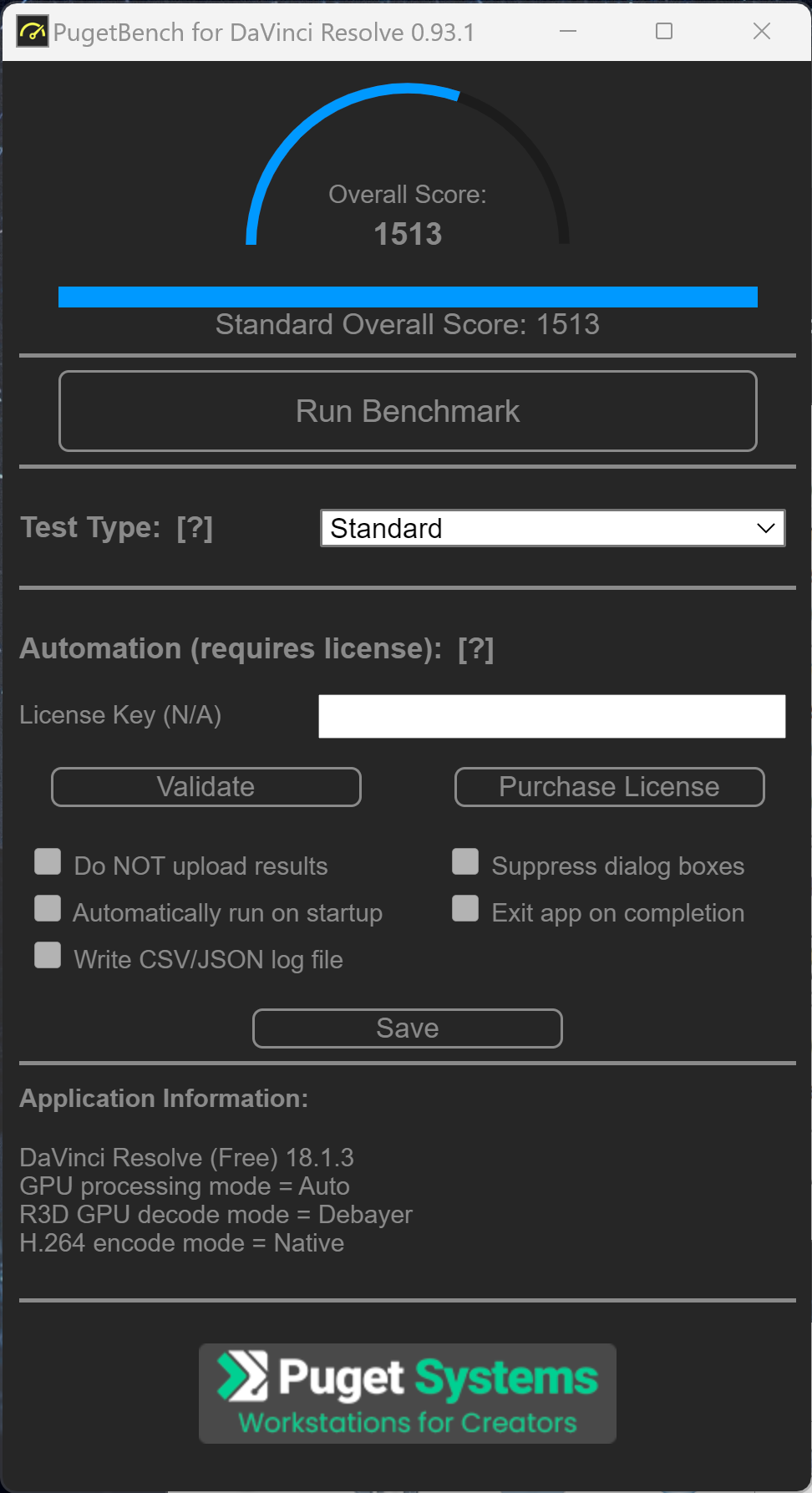
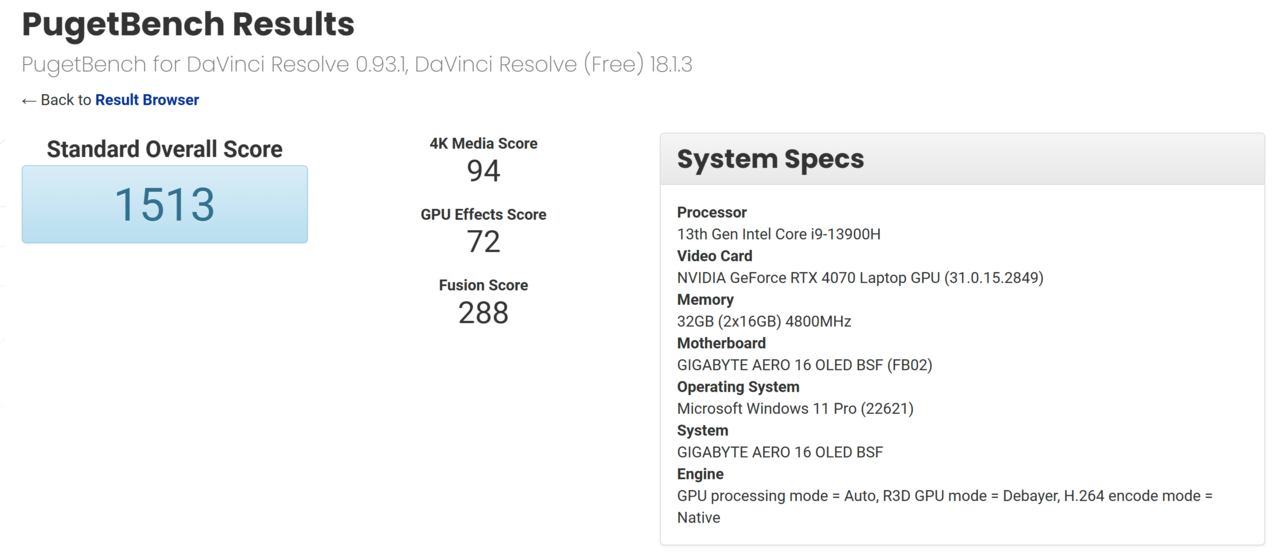
마치며
에어로 16 BSF OLED i9는 초경량 노트북의 장점을 전문가용 노트북에 적용시켰다. 들고 다니기 편하고 PD 충전이 된다. 거기에 디자인이 아름다워 어디 장소에서도 부끄러울 일이 없다. 단 기존 초경량 노트북과는 결정적으로 다른 점이 있다. 제대로 된 전문가용 노트북이라는 점이다.
디스플레이는 4K UHD OLED로 작업용으로는 최상급이며, 성능도 기가바이트 컨트롤 센터에서 Ai 옵션을 조절한 뒤 코어 i9-13900H와 RTX 4070를 제대로 사용할 수 있었다. 덕분에 영상 편집이나 렌더링 등 각종 작업에서 좋은 성능을 보여줬다. 추가로 게이밍 노트북은 아니지만 사양도 좋은 편이라 DLSS3를 적용하면 고해상도에서도 게임을 즐길 수 있다. 장점이 많은 좋은 노트북이다.

관련기사
- 교과서 위주로 공부했습니다, GIGABYTE G7 KE
- 수수해 보였는데 근사해···GIGABYTE G5 ME
- 괴물이라고? 틀려… 악마다! GIGABYTE AORUS 17X YES
- RTX 3080 Ti인데 가성비 좋은 게이밍 노트북이 있다? GIGABYTE AORUS 17 YE
- 4월의 맑은 아침에 만난 100% 게이밍 노트북, 기가바이트 AORUS 5 SE4
- 올레드 TV 10년 혁신 담았다···‘LG 올레드 에보’ 2023년형 선보여
- 기가바이트, 크리에이터 노트북 ‘AERO 16 BSF OLED’ 국내 론칭 물량 완판시켜
- OLED 모니터 선택지 늘어난다 ‘BENQ MOBIUZ EX 480UZ’ 선보여
- 에스라이즈, 크리에이터 위한 인텔 13세대 · RTX 40 기반 ‘ASUS 비보푹 프로’ 론칭
- 강력한 성능으로 돌아왔다···에스라이즈, ASUS Flow Z13 시리즈 론칭
- OLED, 소재혁신 이루어지나? 용액 공정 방식 도입 전망
- 엔씨디지텍, ‘갤럭시북3 SSD 무료 증정’ 주말 한정 기획전 진행
- OLED 240Hz로 게이밍 시장 겨냥 ‘ASUS OLED PG27AQDM’ 선보여
- 올레드 TV 공간 활용성 높인다 ‘LG 사운드바’ 선보여
- 휴대용 게이밍 노트북 ‘MSI GF63’, 코스트코 매장에서 만나요
- 소비자 입맛 잡는 게이밍 노트북을 찾아서, 기가바이트 코리아 김홍철 차장

